
SNB6500
Bedienungsanleitung 3
DE
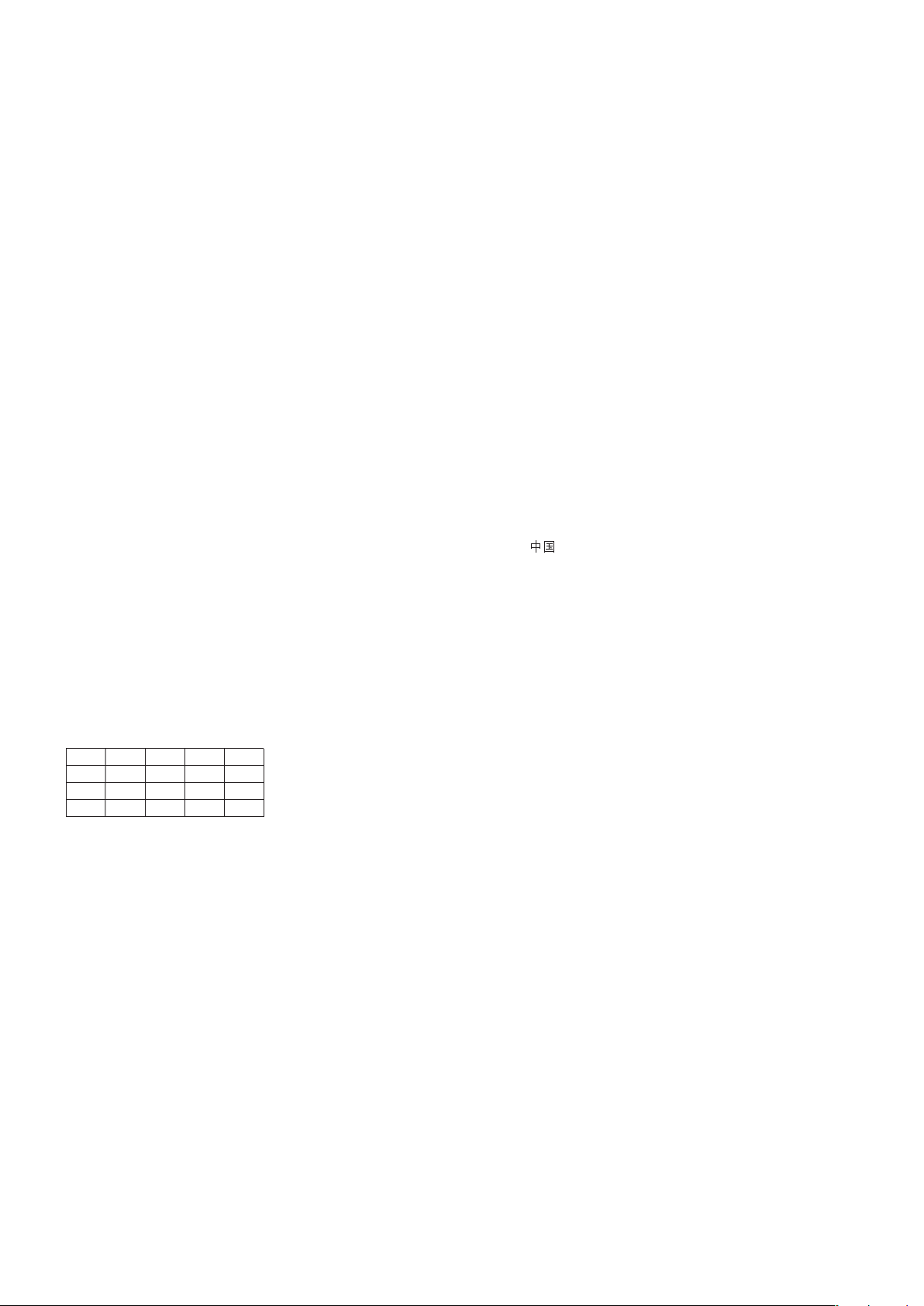
B ✔ DK ✔ E ✔ GR ✔ F ✔
IRL ✔ I ✔ L ✔ NL ✔ A ✔
P ✔ SU ✔ S ✔ UK ✔ N ✔
D ✔ CH ✔
☎
Helpline
België/Belgique/Belgien
070 253 010 (. 0.17)
Luxemburg/Luxembourg
26 84 30 00
Danmark
3525 8761
Deutschland
0180 5 007 532 (. 0.12)
España
902 888 785 (. 0.15)
France
08 9165 0006 (. 0.23)
Eda
0 0800 3122 1223
Ireland
01 601 1161
Italia
199 404 042 (. 0.25)
Cyprus
800 92256
Nederland
0900 0400 063 (. 0.20)
Norge
2270 8250
Österreich
01 546 575 603 (low rate)
Portugal
2 1359 1440
Schweiz/Suisse/Svizzera
02 2310 2116
Suomi
09 2290 1908
Sverige
08 632 0016
Türkiye
0800 2613302
UK (United Kingdom)
0906 1010 017 (£ 0.15)
China
4008 800 008
Europäische Richtlinien
Dieses Produkt wurde entsprechend der europäischen R&TTE-Richtlinie 1999/5/EG konstruiert, getestet und hergestellt.
Gemäß dieser Richtlinie kann dieses Produkt in den folgenden Staaten betrieben werden:
SNB6500/00/05
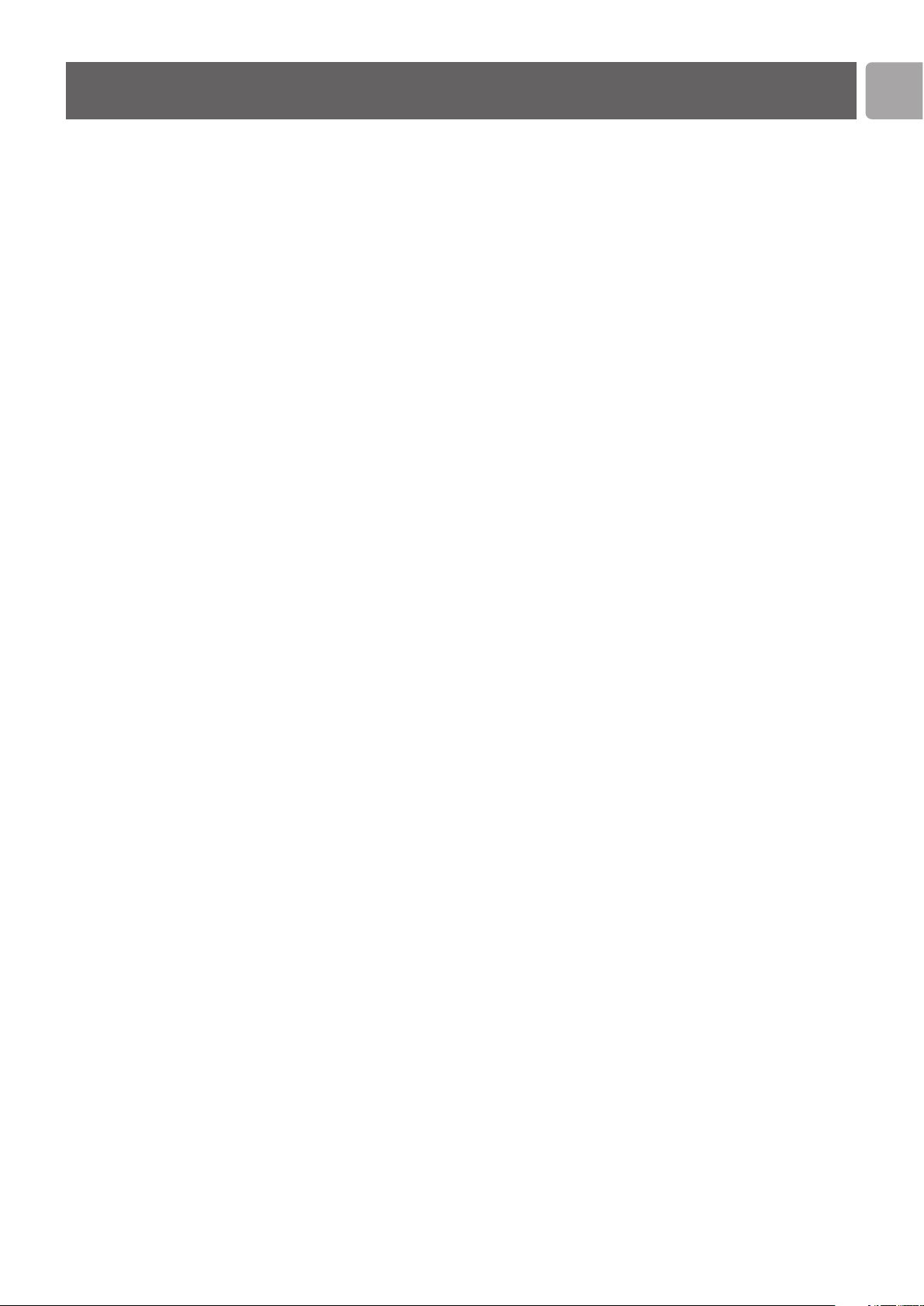
Inhaltsverzeichnis.....................................................................3
Wichtige Sicherheitsinformationen.......................................4
Sicherheitshinweise.........................................................................................................................4
Umweltschutz...................................................................................................................................4
Haftungsausschluss..........................................................................................................................4
Verpackungsinhalt....................................................................5
Einführung.................................................................................6
Was versteht man unter drahtlosen Netzwerkverbindungen?............................................6
Einflussfaktoren der Reichweite und Übertragungsgeschwindigkeit Ihres Netzwerks ..6
Schützen des drahtlosen Netzwerks..........................................................................................6
Die ‘Wireless Fräser’ ...............................................................7
Installieren ................................................................................8
Schützen des drahtlosen Netzwerks ...................................13
Firewall ............................................................................................................................................13
Wireless Encryption (Verschlüsselung) ...................................................................................14
Menü: Installationsassistent ..................................................22
Menü: Heim-Netzwerkeinstellungen ...................................23
Menü: Sicherheitseinstellungen............................................25
Menü: Erweiterte Einstellungen ...........................................31
Konfigurieren des Client-PC.................................................35
Finden der MAC-Adresse einer Netzwerkkarte ................41
Einrichten eines Computernetzwerks.................................41
Fehlersuche.............................................................................47
Glossar.....................................................................................48
Technische Daten...................................................................49
Inhaltsverzeichnis
DE
3
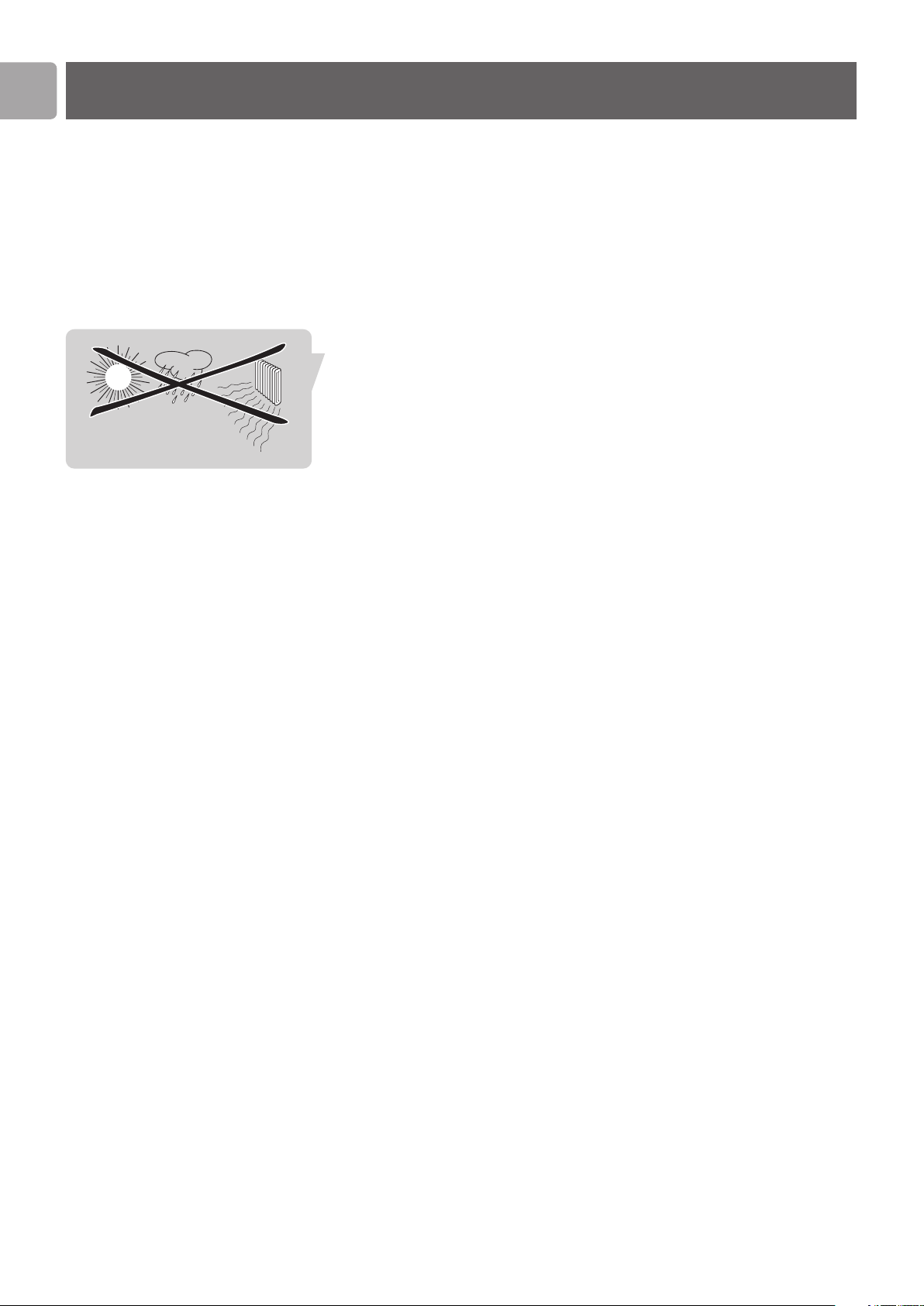
DE
4
• Bitte installieren und verbinden Sie das Gerät nur in der Reihenfolge, die in der
Kurzanleitung beschrieben wird. Auf diese Weise ist eine ordnungsgemäße
Installation unter Vermeidung technischer Probleme gewährleistet.
• Bitte lesen Sie diese Anleitung sowie die Kurzanleitung sorgfältig durch, bevor Sie
die Wireless Fräser (SNB6500) benutzen; heben Sie diese Unterlagen auf, damit
Sie später bei Bedarf darin nachschlagen können.
• Aktuelle Download-Dateien und Informationen zu diesem Produkt finden Sie auf
unserer Homepage www.philips.com/support.
• Bei der Installation und Konfiguration der Wireless Fräser sollten die
Bedienungsanleitung für Ihren PC und andere Netzwerkkomponenten ebenfalls
griffbereit sein.
Sicherheitshinweise
• Die für die Wireless-Anwendungen verwendeten Funkeinrichtungen sind nicht vor
den Störstrahlungen anderer Funkübertragungsdienste geschützt.
• Setzen Sie das System niemals hoher Feuchtigkeit, Regen, Sand oder
Wärmequellen aus.
• Schützen Sie das Produkt vor Tropf- und Spritzwasser.
Stellen Sie keine mit Flüssigkeit gefüllten Gegenstände (z. B. Blumenvasen) auf dem
Produkt ab.
• Verwenden bzw. lagern Sie das Produkt in sicherer Entfernung von
Heizungsanlagen und Heizgeräten und setzen Sie es keiner direkten
Sonneneinstrahlung aus.
• Um eine angemessene Luftzirkulation zu gewährleisten, sollte ein ausreichender
Abstand zwischen dem Produkt und anderen Gegenständen bestehen.
• Dieses Produkt nicht öffnen. Wenden Sie sich bei technischen Problemen an Ihren
Philips-Händler.
Umweltschutz
Bei der Verpackung des Produkts haben wir das Verpackungsmaterial bewusst auf das
absolut Notwendige beschränkt. Das Verpackungsmaterial wurde gezielt so gewählt,
dass es sich problemlos in folgende zwei Monomaterialien trennen lässt: Pappe
(Karton) und Polyethylen (Beutel, Schaumstoffeinlage). Ihr Gerät besteht aus
Werkstoffen, die recycelt werden können, sofern das Gerät von einer
entsprechenden Fachfirma zerlegt wird. Bitte beachten Sie bezüglich der Entsorgung
von Verpackungsmaterial, Altbatterien und Altgeräten die örtlichen Bestimmungen.
Haftungsausschluss
Das in dieser Bedienungsanleitung beschriebene Produkt wird von Philips ‘wie
besehen’ ohne jegliche ausdrückliche oder stillschweigende Gewährleistung oder
Garantie zur Verfügung gestellt. Dieser Gewährleistungsausschluss umfasst auch
stillschweigende Garantien zur Marktgängigkeit und zur Eignung des Produkts für
einen bestimmten Zweck, ohne sich jedoch auf derartige Garantien zu beschränken.
In keinem Fall wird Philips für irgendwelche direkten, indirekten, nebenher
entstandenen oder speziellen Schäden, für über den verursachten Schaden
hinausgehende Entschädigungen oder für Folgeschäden haften (einschließlich, aber
nicht darauf beschränkt, Beschaffung von Ersatzmaterial oder -dienstleistungen;
Informations- oder Datenverlust, entgangener Gewinn oder Unterbrechung des
Geschäftsablaufs), die aus irgendeinem Grund entstanden sind, und auf der Basis
irgendeiner Haftung, ob vertraglich, im Rahmen einer Gefährdungshaftung oder
unerlaubten Handlung (einschließlich Nachlässigkeit oder anderes), die sich auf
irgendeine Weise aus der Nutzung oder der Unmöglichkeit der Nutzung dieses
Produktes ergibt, selbst wenn auf die Möglichkeit derartiger Schäden hingewiesen
wurde.
Philips übernimmt keinerlei Gewährleistung für die Richtigkeit und Vollständigkeit der
unter Einsatz des Produkts übertragenen Informationen, Texte, Grafiken, Links und
anderen Daten.
Wichtige Sicherheitsinformationen
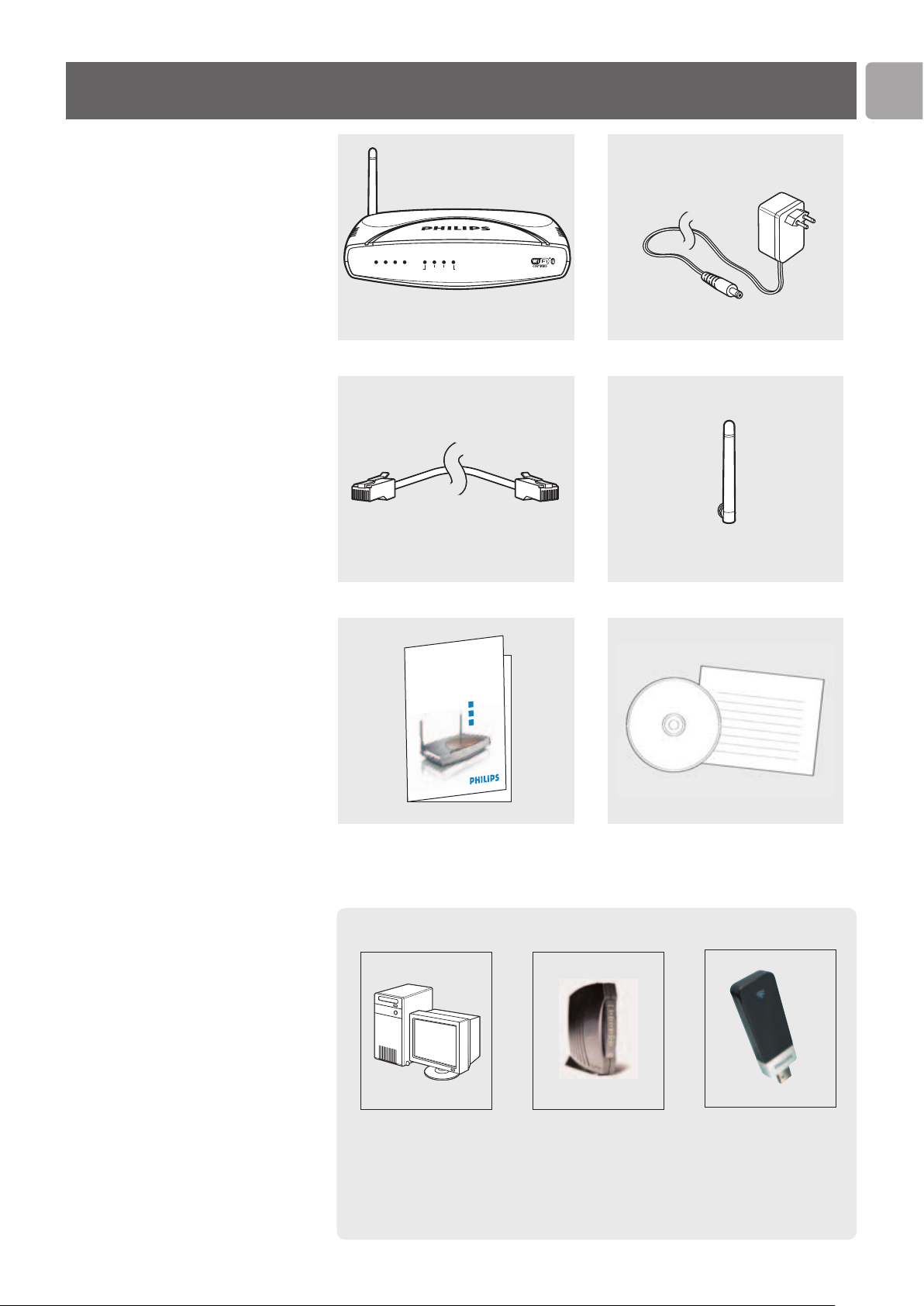
DE
5
Verpackungsinhalt
SNB6500
Ethernet-Kabel
Kurzanleitung
Stromversorgung
Antenne
Installations-CD
Welcome
Quick Start Guide
1
2
3
Connect
Install
Enjoy
A
D
SL W
ire
less Base
Station SN
B6500
E
nglish
Was Sie noch benötigen
Computer Breitbandmodem Ethernet-Netzwerkkarte
(Kabelmodem oder oder WiFi-Adapter
ADSL-Modem) mit
Ethernet-Anschluss
(Breitbandmodems
mit einem USB-Verbinder
werden nicht unterstützt)
Wireless Base Station 11g True Turbo
1234Wireless Internet Modem Pow er
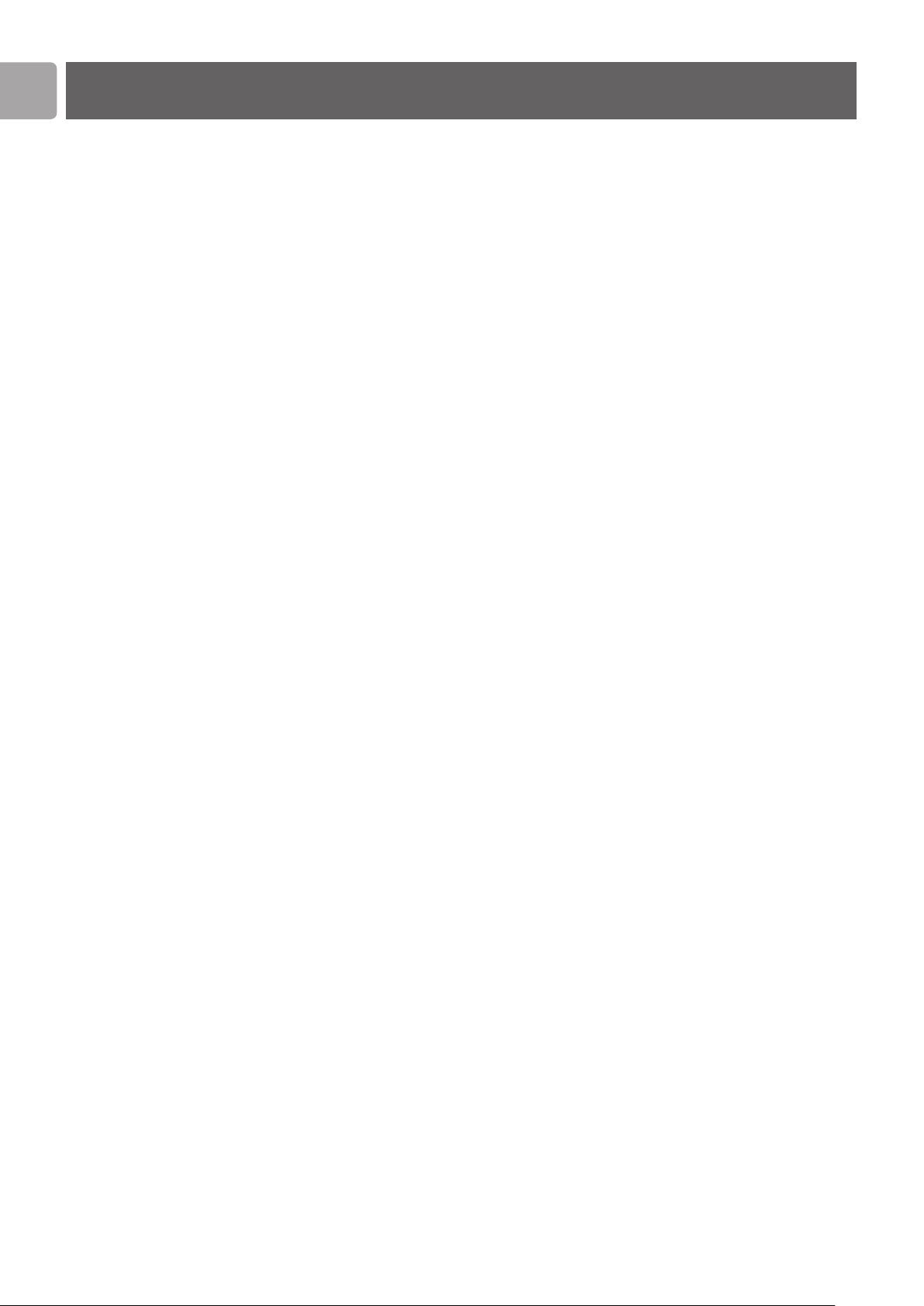
SNB6500
Wir beglückwünschen Sie zu Ihrer Entscheidung für die Wireless Fräser von Philips.
Bei dieser Wireless Fräser von Philips handelt es sich um ein WiFi-kompatibles Gerät
(gemäß IEEE 802.11b/g-Standard). Er unterstützt uneingeschränkt hohe Datenraten
von bis zu 108 Mbit/s mit automatischem Fallback auf niedrigere Geschwindigkeiten,
um selbst in den anspruchsvollsten drahtlosen Netzwerkumgebungen einen sicheren
Betrieb bei niedrigeren Datenraten zu gewährleisten.
In diesem Handbuch werden die Installation, Konfiguration und die Bedienung der
Wireless Fräser von Philips erläutert.
In diesem Kapitel erhalten Sie Hintergrundinformationen über drahtlose Netzwerke
und deren Sicherheit.
Was versteht man unter drahtlosen Netzwerkverbindungen?
Die Wireless Fräser verwendet ein Wireless-Protokoll (IEEE 802.11b/g bzw. WiFi),
um mit anderen Rechnern im Netzwerk per Funk zu kommunizieren. WiFiFunkwellen breiten sich über die Antenne in alle Richtungen aus und können dabei
auch durch Wände und Böden hindurch übertragen werden. Die Reichweite
drahtloser Verbindungen kann bei ungehinderter Übertragung theoretisch bis zu
450 m betragen. Bei geringen Entfernungen kann eine Datenrate von bis zu 108 Mbit/s
erreicht werden. In der Praxis fallen jedoch die tatsächliche Netzwerkreichweite und
der Datendurchsatz je nach Qualität der drahtlosen Verbindung geringer aus.
Einflussfaktoren der Reichweite und Übertragungsgeschwindigkeit Ihres Netzwerks
• Die Umgebung: Funksignale haben im Freien eine größere Reichweite als in
Gebäuden. Außerdem wird die Reichweite erhöht, wenn sich die drahtlosen
Netzwerkkomponenten in direkter Sichtlinie zueinander befinden. Wenn die
drahtlosen Komponenten an einem höher gelegenen Ort installiert werden,
können Hindernisse umgangen und somit die Reichweite zusätzlich verbessert
werden.
• Gebäudeteile wie Metallrahmen sowie Wände und Böden aus Beton oder
Mauerwerk reduzieren die Signalstärke der Funksignale. Stellen Sie drahtlose
Komponenten nicht in der Nähe von Wänden, großen und festen Gegenständen
oder in unmittelbarer Nähe von Computern, Bildschirmen und anderen Geräten
aus Metall auf.
• Die Reichweite, Übertragungsgeschwindigkeit und Stärke der Funksignale
drahtloser Komponenten können ferner durch Funkstörungen beeinträchtigt
werden, die von drahtlosen Netzwerken und Geräten in Ihrer Nachbarschaft
ausgehen. Elektromagnetische Geräte wie Fernseher, Radios, Mikrowellenherde
und schnurlose Telefone, insbesondere Geräte mit einer Frequenz im 2,4-GHzBereich, können den Funkverkehr innerhalb Ihres Netzwerks ebenfalls stören.
• Der Aufenthalt von Personen in unmittelbarer Nähe drahtloser Geräte kann die
Qualität der Funksignale beeinträchtigen.
• Einstellen der Antenne: Installieren Sie die Antenne nicht in unmittelbarer Nähe
von großen Metallgegenständen, um Störungen zu vermeiden.
So schützen Sie Ihr drahtloses Netzwerk
Da drahtlose Rechnernetze Funksignale verwenden, ist es nicht auszuschließen, dass
fremde drahtlose Netzwerkgeräte in Ihrer Umgebung die Funksignale empfangen und
sich entweder in Ihr Netzwerk einwählen oder den Funkverkehr innerhalb Ihres
Netzwerks abhören. Aus diesem Grunde sollten Sie stets die
Verschlüsselungsfunktion WEP (Wired Equivalent Privacy) oder WPA/WPA2
(WiFi Protected Access) aktivieren, um die Herstellung unbefugter Verbindungen
oder das Abhören Ihres Funkverkehrs zu verhindern.
Wie Sie Ihr Netzwerk schützen können, erfahren Sie im Kapitel Beispiel für die
Absicherung Ihres drahtlosen Netzwerks.
DE
6
Einführung
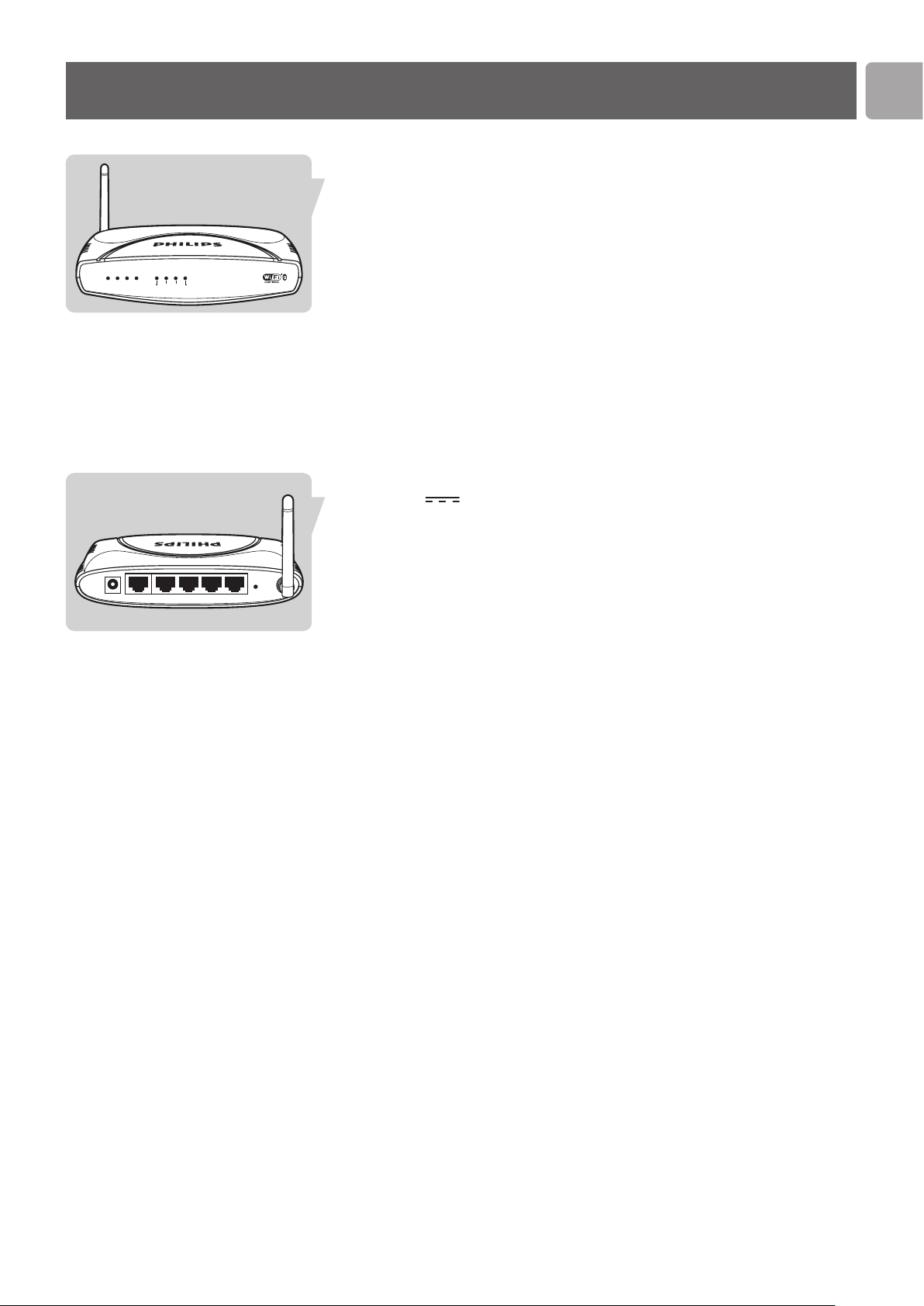
Die ‘Wireless Fräser’
DE
7
Wireless Base Station 11g True Turbo
1234Wireless Internet Modem Pow er
Leuchte Status Beschreibung
1 – 4 Ein Ethernet-Verbindung ist hergestellt.
Blinkt Daten werden gesendet/empfangen.
Aus Es ist kein Kabel angeschlossen.
Wireless Ein Wireless-Verbindung ist funktionsfähig.
Blinkt Daten werden gesendet/empfangen.
Aus Wireless-Signal ist deaktiviert.
Internet Ein Verbunden mit Internet
Blinkt Daten werden gesendet/empfangen.
Aus Keine Internet-Verbindung
Modem Ein Angeschlossen an ein Ethernet-Breitbandmodem
Aus Nicht angeschlossen
Strom Ein Gerät wird mit Spannung versorgt. Normaler
Betrieb.
Aus Keine Spannungsversorgung oder Ausfall.
Rückansicht mit Anschlüssen und Tasten
Anschluss ‘9 V 1 A’ Verbinden Sie das mitgelieferte Netzteil mit dieser
Buchse.
Anschluss ‘To Modem’ WAN-Anschluss (Wide Area Network)
Verbinden Sie ihn mit dem Breitbandmodem.
Anschlüsse ‘LAN1’ – ‘LAN4’ 10/100-Mbit/s-Ethernet-Anschlüsse (RJ-45).
An diese Anschlüsse werden Geräte in Ihrem lokalen
Netzwerk (z.B. ein PC, Ethernet-Hub oder Switch)
angeschlossen.
Reset-Taste Drücken Sie diese Taste mindestens 5 Sekunden
lang, um die Wireless Fräser auf ihre
Werkseinstellungen zurückzusetzen.
WARNUNG: DADURCH WERDEN IHRE
INTERNET -EINSTELLUNGEN GELÖSCHT!
Um die Wireless Fräser ohne Verlust der
Konfigurationseinstellungen zurückzusetzen, siehe
‘Reset’ (siehe ‘Menü: Erweiterte Einstellungen’).
LAN4To Modem12V=1A ResetLAN3 LAN2 LAN1
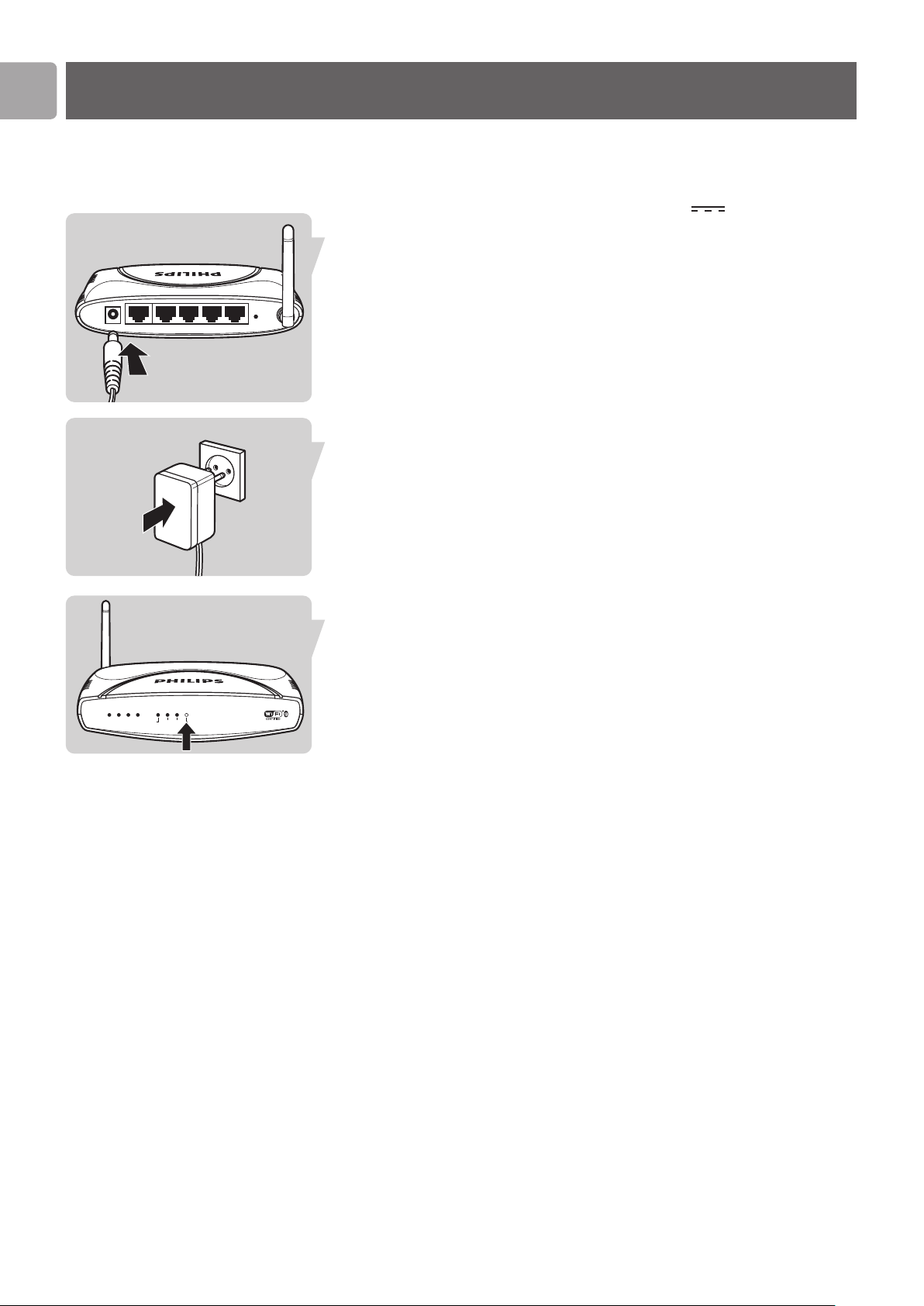
Wireless Base Station 11g True Turbo
1234Wireless Internet Modem Pow er
LAN4To Modem12V=1A ResetLAN3 LAN2 LAN1
DE
8
Installieren
Einschalten der Wireless Fräser und Anschließen der Kabel
Schließen Sie die Wireless Fräser am Stromnetz an.
Verbinden Sie das mitgelieferte Netzteil am Anschluss ‘9 V 1 A’.
Schließen Sie das Netzteil an der Netzsteckdose an.
Die Stromleuchte leuchtet auf.
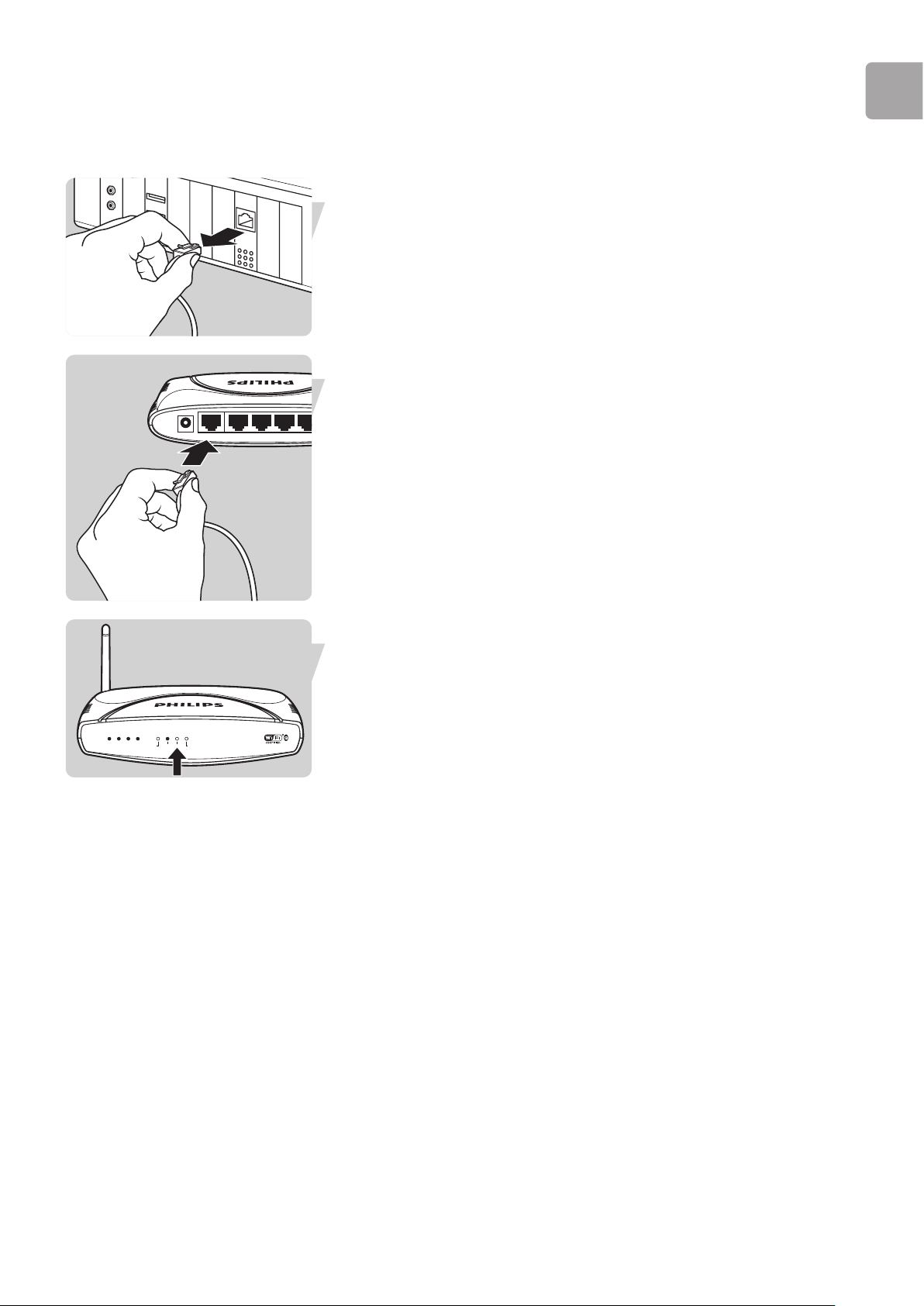
DE
9
Schließen Sie das Breitbandmodem an der Wireless Fräser
an.
Ziehen Sie das Ethernet-Kabel zwischen PC und Breitbandmodem am PC ab.
Schließen Sie das Ethernet-Kabel an den Anschluss To Modem an.
Die Modemleuchte leuchtet auf.
LAN4To Modem12V=1A LAN3 LAN2 LAN1
Wireless Base Station 11g True Turbo
1234Wireless Internet Modem Pow er
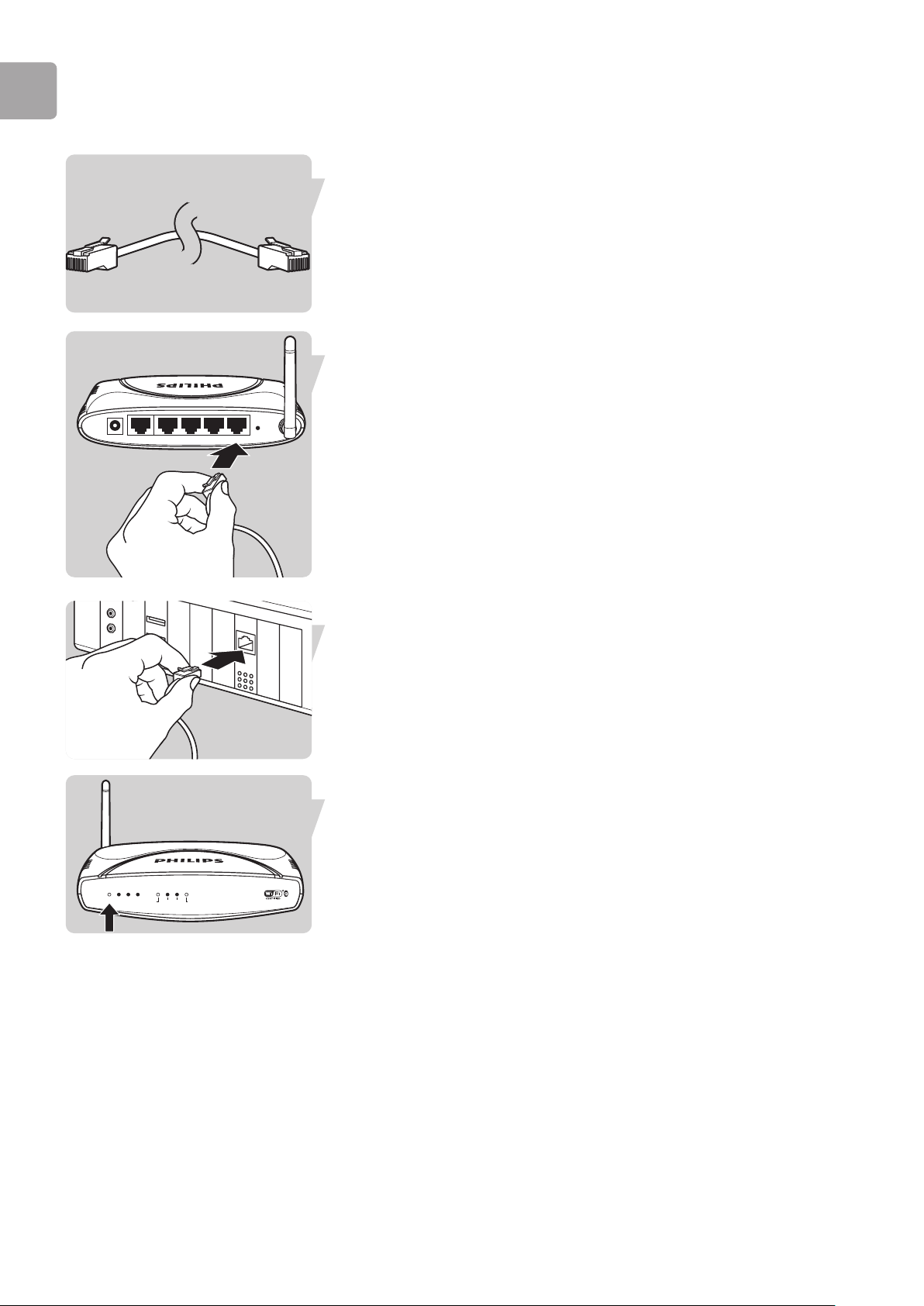
DE
10
Schließen Sie den PC an ‘Wireless Fräser: Wired’ an.
Nehmen Sie das mitgelieferte Ethernet-Kabel.
Schließen Sie das Ethernet-Kabel an den Anschluss LAN1 an der SNB6500 an.
Schließen Sie das andere Ende des Ethernet-Kabels an der PC-Netzwerkkarte an.
Die Netzwerkkarte muss so konfiguriert sein, dass sie automatisch eine IP-Adresse
erhält.
(Siehe Kapitel ‘Konfigurieren des Client-PC’.)
Die Leuchte 1 an der Vorderseite leuchtet auf.
LAN4To Modem12V=1A ResetLAN3 LAN2 LAN1
Wireless Base Station 11g True Turbo
1234Wireless Internet Modem Pow er
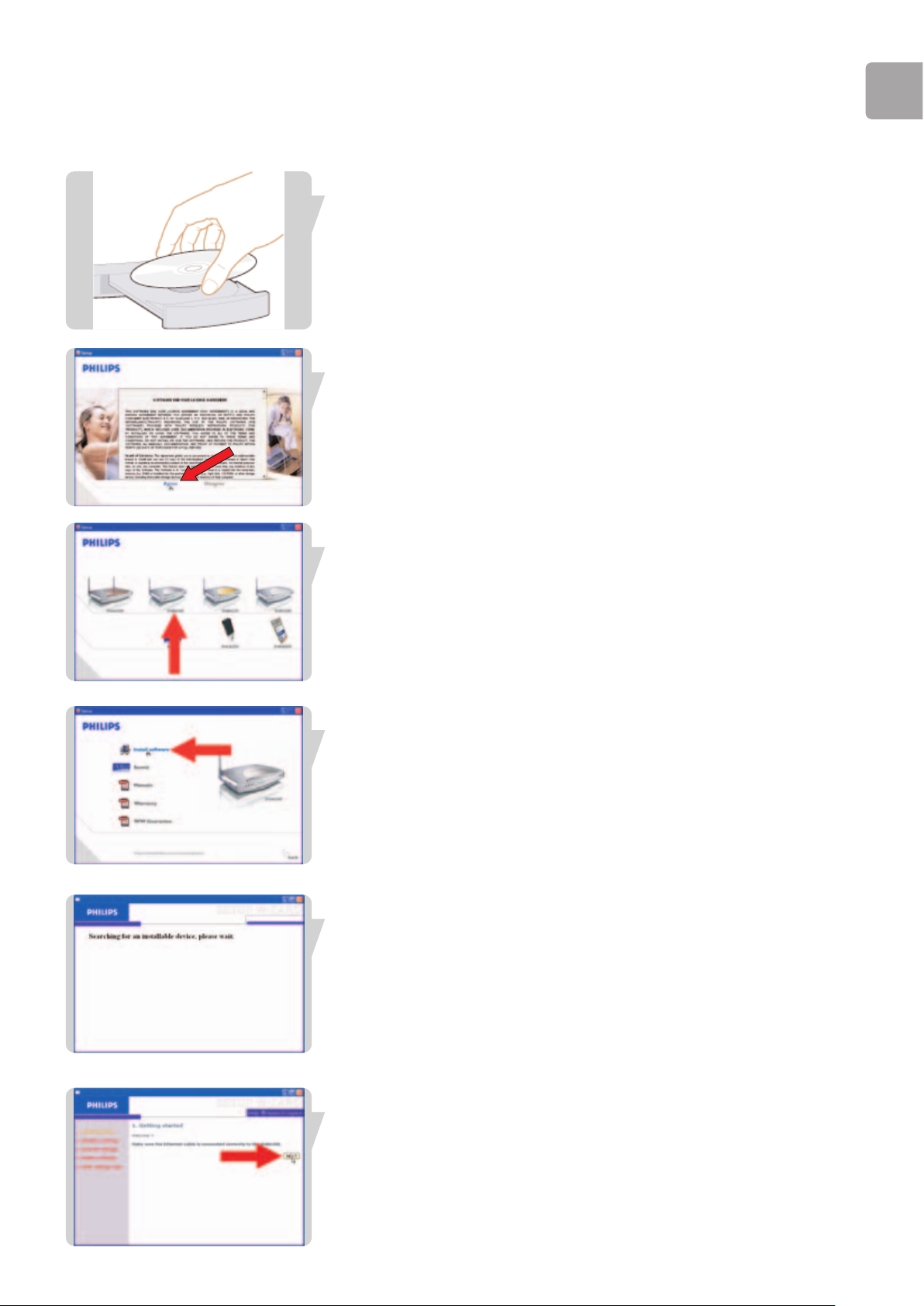
DE
11
Konfigurieren der Wireless Fräser mit der Installations-CD
Legen Sie die Installations-CD in das CD-Laufwerk ein.
Wählen Sie Agree (Einverstanden).
Wenn dieser Bildschirm nicht angezeigt wird, starten Sie die CD manuell.
1 Öffnen Sie den Ordner Arbeitsplatz.
2 Öffnen Sie das ‘CD-Laufwerk’.
3 Starten Sie die Datei ‘Setup.exe’.
Wählen Sie SNB6500.
Klicken Sie auf Install Software (Software installieren.
Warten Sie, bis das Gerät (Wireless Fräser) gefunden wurde.
Klicken Sie auf Next (Weiter).
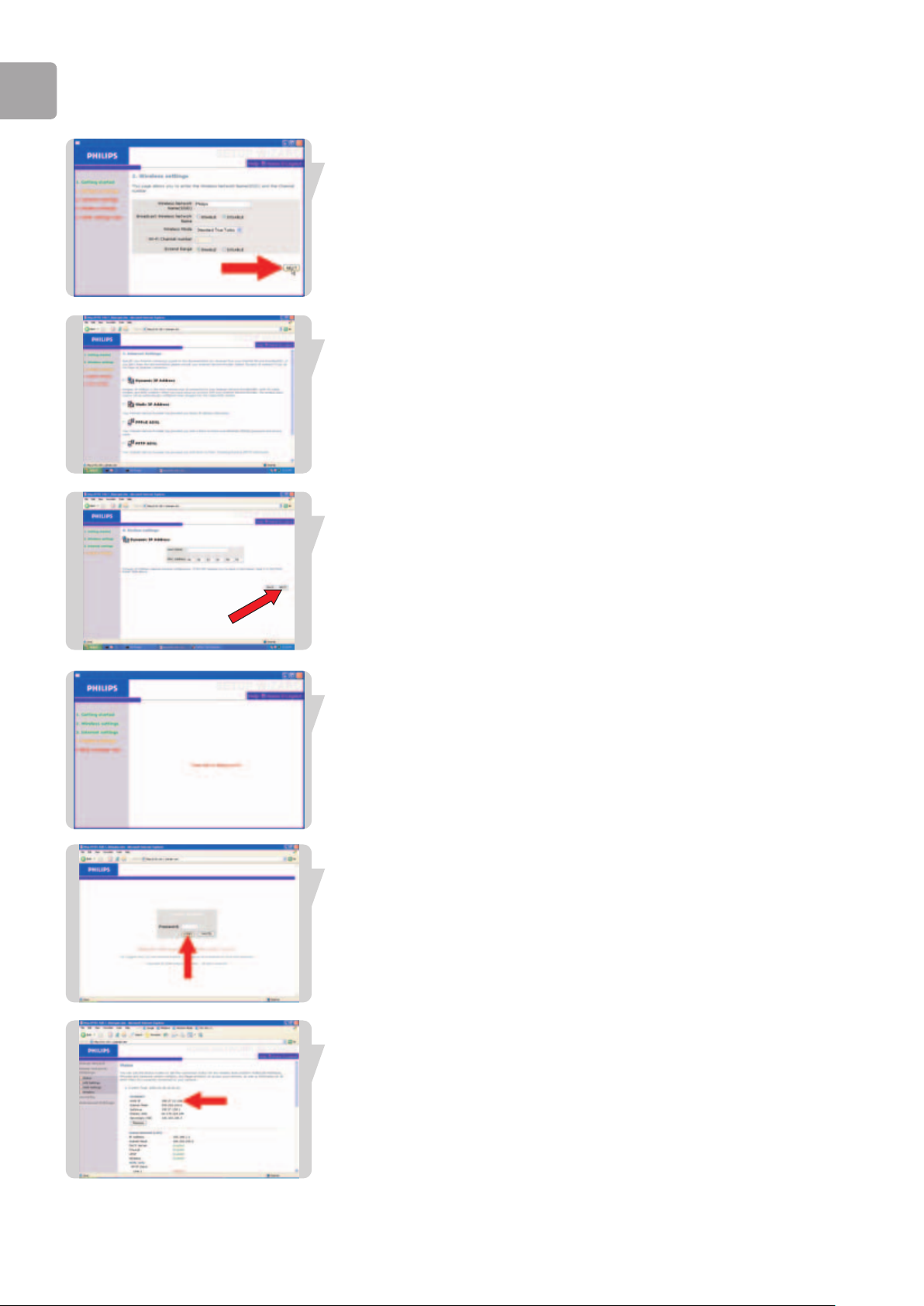
DE
12
Klicken Sie auf Next (Weiter).
Wählen Sie Ihren Breitbandmodemtyp (DHCP).
Geben Sie Ihre Breitbandeinstellungen ein.
Diese Einstellungen werden Ihnen von Ihrem ISP genannt.
(Dieses Beispiel zeigt die Kabelmodemkonfiguration.)
Warten Sie, bis Ihre Einstellungen gespeichert wurden.
Klicken Sie auf LOGIN. (Geben Sie ggf. ein Kennwort ein.)
Im Statusfenster wird angezeigt, dass Sie mit dem Internet verbunden sind.
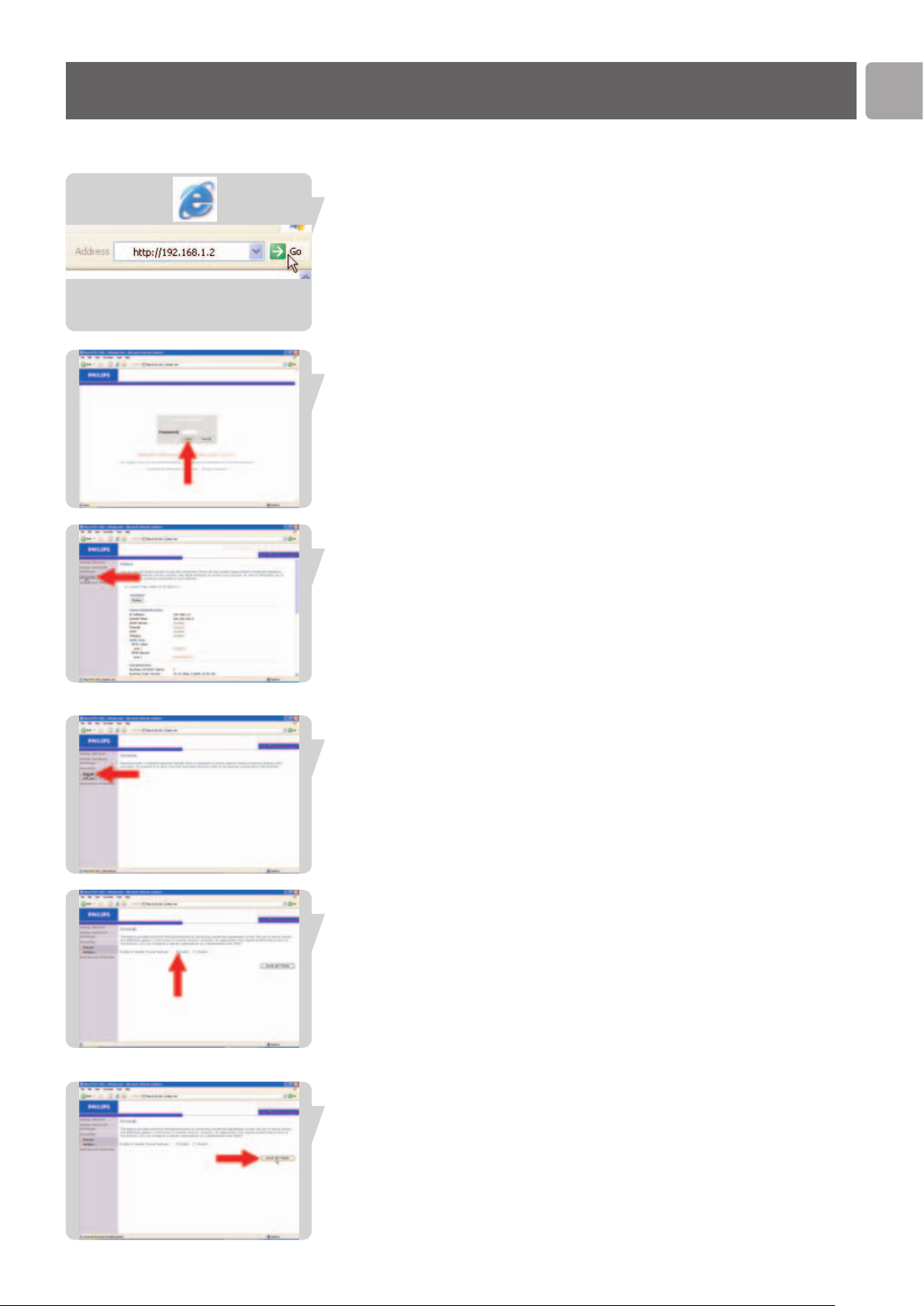
DE
13
Firewall
Aktivieren Sie die Firewall, damit sie Ihr Heimnetzwerk vor Hackern schützen kann.
Startet Sie den Internet-Browser.
1. Geben Sie ‘http://192.168.1.2’ in der Adressleiste ein.
2. Klicken Sie auf Wechseln zu.
Klicken Sie auf LOGIN. (Geben Sie ggf. ein Kennwort ein.)
Klicken Sie auf Security (Sicherheit).
Klicken Sie auf Firewall.
Wählen Sie Enable (Aktivieren).
Klicken Sie auf SAVE SETTINGS (Einstellungen speichern).
Schützen des drahtlosen Netzwerks
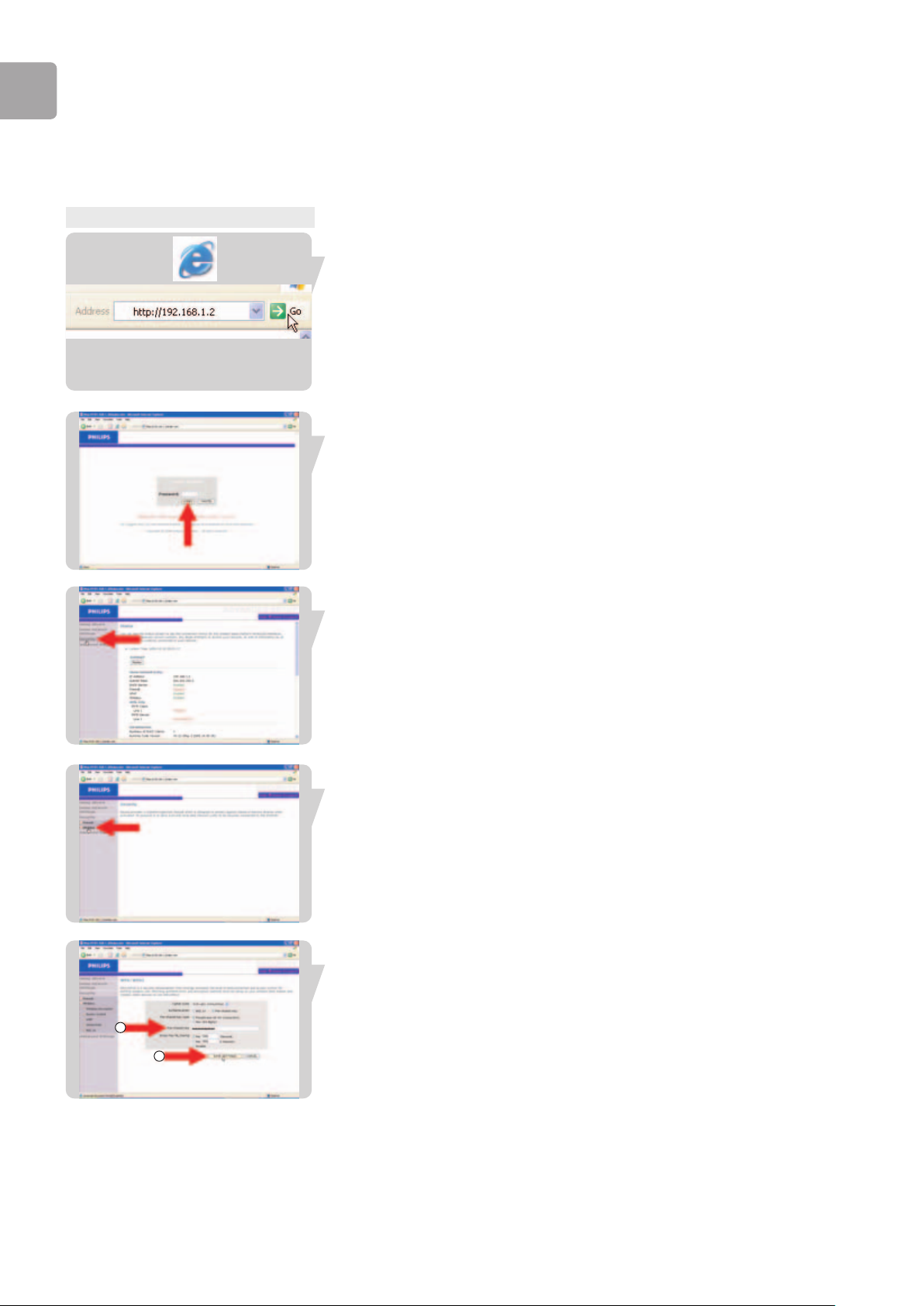
DE
14
Wireless Encryption (Drahtlosverschlüsselung)
Aktivieren Sie ‘Wireless Encryption’ (Drahtlosverschlüsselung), um Dritte vom
Abhören Ihrer Funkverbindung abzuhalten.
WiFi Protected Access (WPA/WPA2)
Schritt 1: Richten Sie die WPA/WPA2-Verschlüsselung ein.
Startet Sie den Internet-Browser.
1. Geben Sie ‘http://192.168.1.2’ in der Adressleiste ein.
2. Klicken Sie auf Go (Wechseln zu).
Klicken Sie auf LOGIN. (Geben Sie ggf. ein Kennwort ein.)
Klicken Sie auf Security (Sicherheit).
Klicken Sie auf Wireless (Drahtlos).
Wählen Sie WPA&WPA2.
2
1
Schritt 1
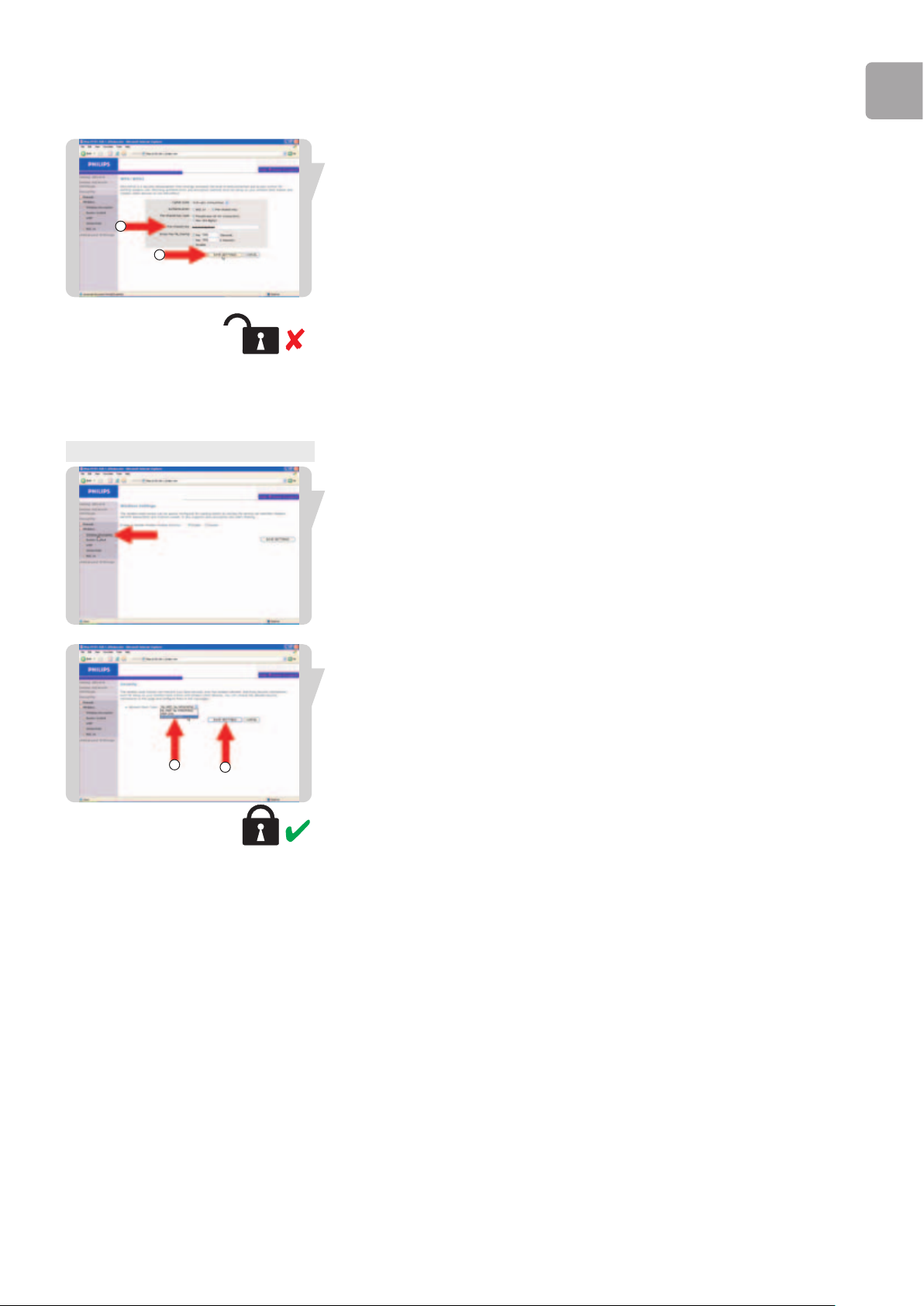
DE
15
1 Geben Sie Ihren Pre-Shared Key (= Kennwort oder Kennsatz) ein.
2 Klicken Sie auf SAVE SETTINGS (Einstellungen speichern).
WARNUNG: Die WPA/WPA2-Verschlüsselung ist zu
diesem Zeitpunkt noch nicht eingeschaltet.
Schritt 2: Aktivieren Sie die WPA/WPA2-Verschlüsselung.
Klicken Sie auf Wireless Encryption (Drahtlosverschlüsselung).
1. Wählen Sie WPA/WPA2 Only (Nur WPA/WPA2).
2 Klicken Sie auf SAVE SETTINGS (Einstellungen speichern).
Die WPA/WPA2-Verschlüsselung ist jetzt aktiv.
2
1
2
1
Schritt 2
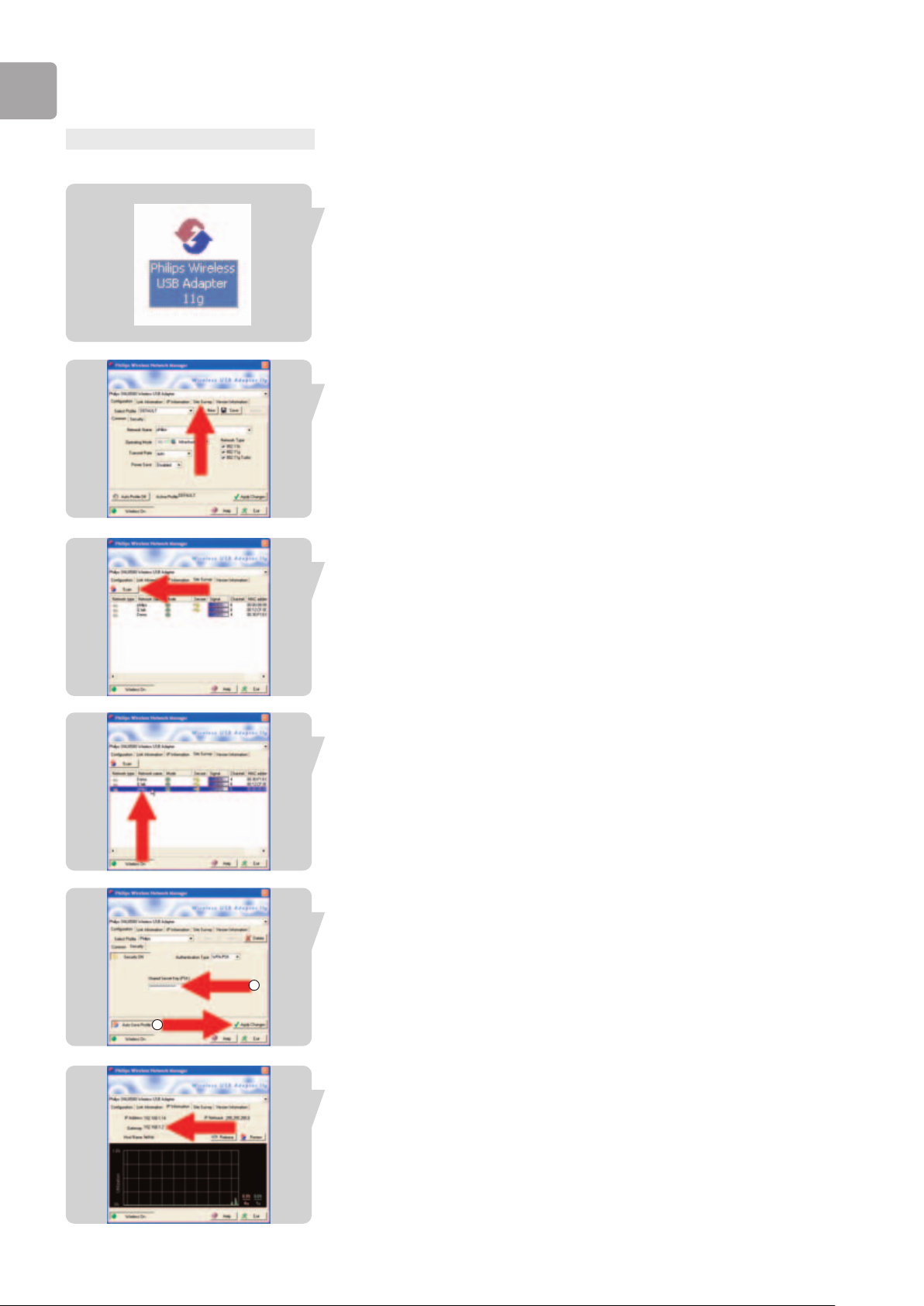
DE
16
Schritt 3: Verbinden Sie mit der Wireless Fräser.
Dieses Beispiel zeigt, wie Sie mithilfe des Philips Wireless USB-Adapters (SNU6600)
eine Verbindung herstellen.
Doppelklicken Sie auf dem Desktop-SymbolPhilips Wireless USB-Adapter 11g.
1 Wählen Sie Site Survey (Netzwerkübersicht).
2 Klicken Sie auf Scan (Scannen).
Klicken Sie auf Scan (Scannen).
Doppelklicken Sie auf die verschlüsselte Wireless Fräser.
1. Geben Sie den Pre-Shared Key ein.
2. Klicken Sie auf Apply Changes (Änderungen übernehmen).
Kontrollieren Sie die IP-Information.
Der Gateway muss 192.168.1.2 lauten.
2
1
Schritt 3

DE
17
Dieses Beispiel zeigt Screenshots der Windows XP Drahtlosnetzwerkverbindung.
Bewegen Sie die Maus zum Taskleistensymbol ‘Drahtlosnetzwerkverbindung’.
Klicken Sie mit einem Rechtsklick auf das Symbol ‘Drahtlos’.
Klicken Sie auf Verfügbare Drahtlosnetzwerke anzeigen.
Klicken Sie auf die verschlüsselte Wireless Fräser.
Klicken Sie auf Connect (Verbinden).
Geben Sie den WPA/WPA2 Pre-Shared Key (genannt Netzwerkschlüssel in
Windows XP) ein.
Klicken Sie auf Connect (Verbinden).
Sie sind jetzt verbunden.

DE
18
Wired Equivalent Privacy (WEP)
Schritt 1: Richten Sie die WEP-Verschlüsselung ein.
Startet Sie den Internet-Browser.
1. Geben Sie ‘http://192.168.1.2’ in der Adressleiste ein.
2. Klicken Sie auf Wechseln zu.
Klicken Sie auf LOGIN. (Geben Sie ggf. ein Kennwort ein.)
Klicken Sie auf Security (Sicherheit).
Klicken Sie auf Wireless (Drahtlos).
Klicken Sie auf WEP.
1 Wählen Sie 128-bit.
2 Klicken Sie auf Clear (Löschen).
2
1
Schritt 1

DE
19
1 Aktivieren Sie das Kontrollkästchen ‘Passphrase’ (Kennsatz) und geben Sie den
Kennsatz ein.
2 Klicken Sie auf SAVE SETTINGS (Einstellungen speichern).
WARNUNG: Die WEP-Verschlüsselung ist zu diesem
Zeitpunkt noch nicht eingeschaltet.
Klicken Sie auf WEP.
Kopieren Sie die WEP-Verschlüsselung.
Doppelklicken Sie auf ‘Key1’ (Schlüssel 1). Führen Sie einen Rechtsklick aus. Klicken
Sie auf ‘Copy’ (Kopieren).
Speichern Sie diesen Schlüssel für späteren Gebrauch.
Schritt 2: Aktivieren Sie die WEP-Verschlüsselung.
Klicken Sie auf Wireless Encryption (Drahtlosverschlüsselung).
1 Wählen Sie WEP Only (Nur WEP).
2 Klicken Sie auf SAVE SETTINGS (Einstellungen speichern).
Die WPA/WPA2-Verschlüsselung ist jetzt aktiv.
2
1
Schritt 2
2
1

DE
20
Schritt 3: Verbinden Sie mit der Wireless Fräser.
Dieses Beispiel zeigt Screenshots des Philips Wireless USB-Adapter (SNU6600).
Doppelklicken Sie auf dem Desktop-Symbol Philips Wireless USB-Adapter 11g.
1 Wählen Sie Site Survey (Netzwerkübersicht).
2 Klicken Sie auf Scan (Scannen).
Doppelklicken Sie auf die verschlüsselte Wireless Fräser.
1 Wählen Sie den Authentifizierungsstyp WEP.
2 Geben Sie den kopierten WEP-Schlüssel der Wireless Fräser ein.
1 Wählen Sie den Schlüsseltyp 104/128 bit Encryption (104/128-Bit-
Verschlüsselung).
2 Geben Sie den Standardschlüssel Key 1 (Schlüssel 1) ein.
Klicken Sie auf Apply Changes (Änderungen übernehmen).
Schritt 3
2
1
2
1

DE
21
Kontrollieren Sie den Gateway-IP-Status.
Der Gateway muss 192.168.1.2 lauten.
Schritt 3: Verbinden Sie mit der Wireless Fräser.
Dieses Beispiel zeigt, wie Sie mit Windows XP zur Wireless Fräser eine Verbindung
herstellen.
Bewegen Sie die Maus zum Taskleistensymbol ‘Drahtlos’.
Klicken Sie mit einem Rechtsklick auf das Symbol ‘Drahtlos’.
Klicken Sie auf View available Wireless Networks (Verfügbare
Drahtlosnetzwerke anzeigen).
Klicken Sie auf die verschlüsselte Wireless Fräser.
Klicken Sie auf Connect (Verbinden).
Geben Sie den WEP (genannt Netzwerkschlüssel in Windows XP) ein.
Klicken Sie auf Connect (Verbinden).
Sie sind jetzt verbunden.
Schritt 3

DE
22
Menü : Setup Wizard (Installationsassistent)
Startet Sie den Internet-Browser.
1. Geben Sie ‘http://192.168.1.2’ in der Adressleiste ein.
2. Klicken Sie auf Wechseln zu.
Klicken Sie auf NEXT (Weiter).
Klicken Sie auf NEXT (Weiter).
Wählen Sie Ihre Internet-Einstellungen.
Ihr Breitband-Internet-Verbindungstyp wird in der Dokumentation Ihres ISP
beschrieben.
Geben Sie Ihre ISP-Einstellungen (dynamische IP-Adresse in diesem Beispiel) ein.
Klicken Sie auf NEXT (Weiter).
Im Fenster ‘Status’ wird die ISP-IP-Adresse angezeigt.

DE
23
Home Network Settings (Heimnetzwerkeinstellungen)
Status
Das Fenster ‘Status’ zeigt den WAN/LAN-Verbindungsstatus, die Firmware- und
Hardwareversionsnummern, unerlaubte Zugriffsversuche auf Ihr Netzwerk sowie
Informationen zu DHCP-Clients an, die mit Ihrem Netzwerk verbundenen sind. Das
Sicherheitsprotokoll (‘Security Log’) kann durch Klicken auf ‘Save’ (Speichern) und
Auswahl einer Position in einer Datei gespeichert werden.
Netzwerkeinstellungen
Benutzen Sie das Menü ‘Home Networking’ (Heimnetzwerkeinstellungen), um die
LAN-seitige IP-Adresse zu konfigurieren und den DHCP-Server zur dynamischen
Client-Adresszuordnung zu aktivieren.
Hinweis: Denken Sie auch daran, Ihre Client-PCs für dynamische IP-Adresszuordnung zu
konfigurieren.
Wireless (Drahtlos)
Die Wireless Fräser fungiert auch als Wireless Access Point (Drahtloszugriffspunkt),
die es Computern in kabellosen Netzwerken erlaubt, miteinander zu kommunizieren.
Um diese Funktion zu konfigurieren, müssen Sie die Wireless-Funktion aktivieren
sowie den Funkkanal, die Domänen-ID und die Verschlüsselungsoptionen festlegen.
Aktivieren Sie ‘Enable’ (Aktivieren) und klicken Sie auf ‘SAVE SETTINGS’
(Einstellungen speichern).
Channel and SSID (Kanal und SSID)
Sie müssen einen Funkkanal und eine SSID (Service Set ID) angeben, die von der
Wireless Fräser und allen Wireless-Clients verwendet werden sollen.
Achten Sie darauf, alle Ihre Clients auf die gleichen Werte einzustellen.
Access Control (Zugangskontrolle)
Mit der Zugangskontrolle kann definiert werden, welcher ausgehende Verkehr über
die WAN-Schnittstelle zulässig bzw. nicht zulässig ist. Standardmäßig ist der gesamte
ausgehende Verkehr erlaubt.
So fügen Sie den PC zur Filtertabelle hinzu:
1 Klicken Sie auf ‘Add PC’ (PC hinzufügen) auf dem Bildschirm ‘Access Control’
(Zugangskontrolle).
2 Definieren Sie die entsprechenden Einstellungen für Client-PC-Dienste.
3 Klicken Sie auf ‘OK’ und dann auf die Schaltfläche ‘SAVE SETTINGS’ (Einstellungen
speichern), um Ihre Einstellungen zu speichern.
Menü: Home Network Settings

DE
24
WDS
Wenn die Signalstärke einer einzelnen Wireless Fräser wegen eines großen
Abdeckungsbereichs oder der Abschwächung durch Wände nicht ausreicht, kann der
Sendebereich der Wireless Fräser mit WDS erweitert werden.
Alle Fräsers in einem ‘Wireless Distribution System’ müssen den gleichen Funkkanal
und, sofern verwendet, den gleichen Verschlüsselungstyp (WEP/WPA/WPA2)
benutzen.
Hinweis: Die Funktion ‘WDS’ ist in den IEEE- oder WiFi-Standards nicht komplett
spezifiziert. Es kann deshalb nicht garantiert werden, dass WDS mit den
Produkten verschiedener Lieferanten immer funktioniert.
WEP
Wenn Sie WEP zum Schutz Ihres Drahtlosnetzwerks verwenden, müssen Sie die
gleichen Parameter für die Wireless Fräser und alle Ihre Wireless-Clients einstellen.
Sie können Schlüssel automatisch generieren oder manuell eingeben. Wenn Sie den
Schlüssel automatisch mit einem Kennsatz generieren möchten, aktivieren Sie das
Kontrollkästchen ‘Passphrase’ (Kennsatz) und geben Sie eine Reihe von Zeichen ein.
Wählen Sie den Standardschlüssel aus dem Dropdown-Menü. Klicken Sie auf ‘SAVE
SETTINGS’ (Einstellungen speichern).
Hinweis: Ein Kennsatz kann aus bis zu 32 alphanumerischen Zeichen bestehen.
Wenn Sie die Schlüssel manuell konfigurieren wollen, geben Sie 5 hexadezimale
Ziffernpaare für jeden 64-Bit-Schlüssel oder 13 Paare für einen einzelnen 128-BitSchlüssel ein.
(Eine Hexadezimalziffer ist eine Zahl oder ein Buchstabe im Bereich 0-9 oder A-F.)
Beachten Sie, dass die Verschlüsselung zwar die Daten schützt, die zwischen den
Wireless-Knotenpunkten übertragen werden, jedoch nicht die Übertragungen, die
über das kabelgebundene Netzwerk oder das Internet stattfinden.
WPA/WPA2
WiFi Protected Access (WPA/WPA2) kombiniert das ‘Temporal Key Integrity
Protocol’ (TKIP) mit Mechanismen aus 802.1x. Es bietet dynamische Verschlüsselung
und 802.1x-Authentifizierungsdienst.
802.1X
Wenn in Ihrem Netzwerk 802.1x verwendet wird, dann sollten Sie diese Funktion für
die Wireless Fräser aktivieren. Diese Parameter werden von der Wireless Fräser zur
Verbindung mit dem Authentifizierungsserver verwendet.

DE
25
Sicherheit
Firewall
Die Firewall der Wireless Fräser untersucht Pakete auf der Anwendungsschicht,
protokolliert TCP- und UDP-Sitzungsinformationen, einschließlich
Zeitlimitüberschreitungen und Anzahl aktiver Sitzungen, und bietet die Möglichkeit,
bestimmte Arten von Netzwerkangriffen zu erkennen.
Netzwerk-Angriffe, die den Zugriff auf ein Netzwerkgerät verweigern, werden als
DoS-Angriffe (Denial of Service; Dienstverweigerung) bezeichnet. DoS-Angriffe zielen
auf Geräte und Netzwerke mit einer Verbindung zum Internet ab. Ihr Ziel ist nicht,
Informationen zu stehlen, sondern ein Gerät oder ein Netzwerk zu deaktivieren,
sodass Benutzer nicht mehr auf die Netzwerkressourcen zugreifen können.
Die Firewall der Wireless Fräser schützt vor folgenden DoS-Angriffen:
IP-Spoofing, Land-Angriff, Ping-of-Death, IP-Pakete mit der Länge Null, Smurf-Angriff,
UDP-Port-Loopback, Snork-Angriff, TCP-Nullscan und TCP-SYN-Flooding.
Die Systemleistung wird durch die Firewall nur unwesentlich beeinträchtigt, sodass
wir Ihnen empfehlen, sie zum Schutz Ihres Netzwerks aktiviert zu lassen. Wählen Sie
‘Enable’ (Aktivieren) und klicken Sie auf die Schaltfläche ‘SAVE SETTINGS’
(Einstellungen speichern), um die Firewall-Untermenüs zu öffnen.
Access Control (Zugangskontrolle)
Mit der Zugangskontrolle kann definiert werden, welcher ausgehende Verkehr über
die WAN-Schnittstelle zulässig bzw. nicht zulässig ist. Standardmäßig ist der gesamte
ausgehende Verkehr erlaubt.
So fügen Sie den PC zur Filtertabelle hinzu:
1 Klicken Sie auf ‘Add PC’ (PC hinzufügen) auf dem Bildschirm ‘Access Control’
(Zugangskontrolle).
2 Definieren Sie die entsprechenden Einstellungen für Client-PC-Dienste.
3 Klicken Sie auf ‘OK’ und dann auf die Schaltfläche ‘SAVE SETTINGS’ (Einstellungen
speichern), um Ihre Einstellungen zu speichern.
MAC-Filter
Die Wireless Fräser kann auch den Netzwerkzugriff auf der Basis der MAC-Adresse
beschränken. In der MAC-Filtering-Tabelle der Wireless Fräser können bis zu 32
MAC-Adressen eingeben werden, die keinen Zugriff auf den WAN-Port erhalten.
1 Klicken Sie auf ‘Yes’ (Ja), um diese Funktion zu aktivieren, oder auf ‘No’ (Nein),
um sie zu deaktivieren.
2 Geben Sie die MAC-Adresse an der entsprechenden Stelle ein und klicken Sie zur
Bestätigung auf ‘Save Settings’ (Einstellungen speichern).
URL Blocking (URL-Sperre)
Mit der Wireless Fräser können Sie den Zugriff auf Websites von einem PC sperren,
entweder durch Eingabe einer vollständigen URL-Adresse oder nur eines
Schlüsselworts. Mit dieser Funktion kann z.B. verhindert werden, dass Kinder auf
Websites mit gewalttätigen oder pornografischen Inhalten zugreifen können.
Sie können hier bis zu 30 Websites eingeben.

DE
26
Schedule Rule (Zeitplanregel)
Sie können den Internetzugriff für lokale Clients basierend auf Regeln filtern. Jede
Zugangskontrollregel kann zu einer bestimmten geplanten Zeit aktiviert werden.
Definieren Sie den Zeitplan auf der Seite ‘Schedule Rule’ (Zeitplanregel) und wenden
Sie die Regel auf der Seite ‘Access Control’ (Zugangskontrolle) an.
Intrusion Detection (Erkennung von Eindringversuchen)
Funktion ‘Intrusion Detection’ (Erkennung von Eindringversuchen)
‘Stateful Packet Inspection’ (SPI) (Statusinspektion der Pakete) und ‘Anti-DoS Firewall
Protection’ (Anti-DoS-Firewall-Schutz)
(Standardvorgabe: Aktiviert) - Die Funktion der Wireless Fräser zur Erkennung von
Eindringversuchen schränkt den Zugriff des am WAN-Anschluss eingehenden
Verkehrs ein. Wenn die SPI-Funktion aktiviert ist, werden alle eingehenden Pakete
abgeblockt, mit Ausnahme der Typen, die mit einem Häkchen im Bereich ‘Stateful
Packet Inspection’ (Statusinspektion der Pakete) aktiviert sind.
‘RIP Defect’ (RIP-Defekt) (Standardvorgabe: Deaktiviert) - Wenn ein RIPAnforderungspaket nicht vom Router beantwortet wird, bleibt es in der
Eingangswarteschlange und wird nicht freigegeben. Durch angesammelte Pakete
könnte die Warteschlange voll werden, was zu schweren Problemen für alle
Protokolle führen kann. Wenn Sie diese Funktion aktivieren, wird die
Paketansammlung verhindert.
‘Discard Ping from WAN’ (Ping aus dem WAN verwerfen) – (Standardvorgabe:
Deaktiviert) - Verhindert, dass ein PING auf dem WAN-Anschluss der Wireless
Fräser in das Netzwerk geroutet wird.
Scrollen Sie weiter nach unten, um mehr Informationen anzuzeigen.
‘Stateful Packet Inspection’ (Statusinspektion der Pakete)
Bei dieser Paketinspektion wird der Inhalt des Pakets untersucht, um den Status der
Verbindung zu ermitteln, d. h. ob der angegebene Zielcomputer zuvor die aktuelle
Verbindung angefordert hat. Auf diese Art wird sichergestellt, dass alle
Kommunikationen vom empfangenden Computer eingeleitet wurden und nur mit
Quellen stattfinden, die aus bisherigen Interaktionen als vertrauenswürdig bekannt
sind. Neben ihrer rigoroseren Paketinspektion sperren SPI-Firewalls auch Anschlüsse,
bis die Verbindung zum spezifischen Anschluss angefordert wird.
Wenn ein bestimmter Verkehrstyp aktiviert ist, wird nur diese bestimmte Art von
Verkehr erlaubt, die vom internen LAN eingeleitet wurde. Wenn Sie beispielsweise
nur ‘FTP Service’ im Bereich ‘Stateful Packet Inspection’ aktivieren, wird der gesamte
eingehende Verkehr mit Ausnahme von FTP-Verbindungen abgeblockt, die vom
lokalen LAN eingeleitet wurden.
Bei der Statusinspektion der Pakete können Sie unterschiedliche Anwendungstypen
auswählen, die dynamische Anschlussnummern verwenden. Wenn Sie SPI (Stateful
Packet Inspection) zum Abblocken von Paketen verwenden wollen, klicken Sie auf das
Optionsfeld ‘Yes’ (Ja) im Feld ‘Enable SPI and Anti-DoS Firewall Protection’ (SPI und
Anti- DoS-Firewall-Schutz aktivieren) und aktivieren Sie den benötigten
Inspektionstyp, z.B. ‘Packet Fragmentation’ (Paketfragmentierung), ‘TCP Connection’
(TCP-Verbindung), ‘UDP Session’ (UDP-Sitzung), ‘FTP Service’ (FTP-Service),
‘H.323 Service’ (H.323-Service) oder ‘TFTP Service’ (TFTP-Service).
Wenn Hacker versuchen, in Ihr Netzwerk einzudringen, kann die SNB6500
Sie per E-Mail benachrichtigen
Wenn der Mail-Server eine Authentifizierung Ihrer Identität vor dem Versenden einer
E-Mail verlangt, machen Sie bitte die entsprechenden Angaben in den Feldern ‘POP3
Server’ (POP3-Server), ‘Username’ (Benutzername) und ‘Password’ (Kennwort).
Andernfalls lassen Sie die drei Felder leer.
Connection Policy (Verbindungsrichtlinien)
Geben Sie die gültigen Werte für TCP/UDP-Sitzungen an, siehe nachstehende Tabelle.
Hinweis: Die Systemleistung wird durch die Firewall nur unwesentlich beeinträchtigt, sodass
wir Ihnen empfehlen, sie zum Schutz Ihres Netzwerks aktiviert zu lassen.
DMZ
Wenn Sie einen Client-PC haben, auf dem eine Internet-Anwendung nicht einwandfrei
hinter der Firewall läuft, können Sie für den Client den unbeschränkten
bidirektionalen Internetzugang freischalten. Geben Sie dazu in diesem Bildschirm die
IP-Adresse eines DMZ-Hosts (‘Demilitarized Zone’ [Entmilitarisierte Zone]) ein.
Wenn ein Client in diese entmilitarisierte Zone (DMZ) aufgenommen wird, wird das
lokale Netzwerk verschiedenen Sicherheitsrisiken ausgesetzt. Benutzen Sie diese
Option also nur als letzten Ausweg.

DE
27
Drahtlossicherheit
Wireless Encryption (Drahtlosverschlüsselung)
Um Ihr Drahtlosnetzwerk sicher zu machen, sollten Sie die Sicherheitsfunktion
einschalten. Die Wireless Fräser unterstützt sie Sicherheitsmechanismen WEP (Wired
Equivalent Privacy), WPA/WPA2 (WiFi Protected Access) und 802.1x.
Access Control (Zugangskontrolle)
Mit der Zugangskontrolle kann definiert werden, welcher ausgehende Verkehr über
die WAN-Schnittstelle zulässig bzw. nicht zulässig ist. Standardmäßig ist der gesamte
ausgehende Verkehr erlaubt.
So fügen Sie den PC zur Filtertabelle hinzu:
1 Klicken Sie auf ‘Add PC’ (PC hinzufügen) auf dem Bildschirm ‘Access Control’
(Zugangskontrolle).
2 Definieren Sie die entsprechenden Einstellungen für Client-PC-Dienste.
3 Klicken Sie auf ‘OK’ und dann auf die Schaltfläche ‘SAVE SETTINGS’ (Einstellungen
speichern), um Ihre Einstellungen zu speichern.
MAC-Filter
Die Wireless Fräser kann auch den Netzwerkzugriff auf der Basis der MAC-Adresse
beschränken. In der MAC-Filtering-Tabelle der Wireless Fräser können bis zu 32
MAC-Adressen eingeben werden, die keinen Zugriff auf den WAN-Anschluss
erhalten.
1 Klicken Sie auf ‘Yes’ (Ja), um diese Funktion zu aktivieren, oder auf ‘No’ (Nein),
um sie zu deaktivieren.
2 Geben Sie die MAC-Adresse an der entsprechenden Stelle ein und klicken Sie zur
Bestätigung auf ‘Save Settings’ (Einstellungen speichern).
Hinweis: Siehe auch ‘Finden der MAC-Adresse einer Netzwerkkarte’.
WEP
Wenn Sie WEP zum Schutz Ihres Drahtlosnetzwerks verwenden, müssen Sie die
gleichen Parameter für die Wireless Fräser und alle Ihre Wireless-Clients einstellen.
Sie können Schlüssel automatisch generieren oder manuell eingeben.
Wenn Sie den Schlüssel automatisch mit einem Kennwort generieren möchten,
aktivieren Sie das Kontrollkästchen ‘Passphrase’ (Kennsatz) und geben Sie eine Reihe
von Zeichen ein. Wählen Sie den Standardschlüssel aus dem Dropdown-Menü.
Klicken Sie auf ‘SAVE SETTINGS’ (Einstellungen speichern).
Hinweis: Ein Kennsatz kann aus bis zu 32 alphanumerischen Zeichen bestehen.
Wenn Sie die Schlüssel manuell konfigurieren wollen, geben Sie 5 hexadezimale
Ziffernpaare für jeden 64-Bit-Schlüssel oder 13 Paare für einen einzelnen 128-BitSchlüssel ein.
(Eine Hexadezimalziffer ist eine Zahl oder ein Buchstabe im Bereich 0-9 oder A-F.)
Beachten Sie, dass die Verschlüsselung zwar die Daten schützt, die zwischen den
Wireless-Knotenpunkten übertragen werden, jedoch nicht die Übertragungen, die
über das kabelgebundene Netzwerk oder das Internet stattfinden.

DE
28
WPA/WPA2
WiFi Protected Access (WPA/WPA2) kombiniert das ‘Temporal Key Integrity
Protocol’ (TKIP) mit Mechanismen aus 802.1x. Es bietet dynamische Verschlüsselung
und 802.1x-Authentifizierungsdienst.
802.1X
Wenn in Ihrem Netzwerk 802.1x verwendet wird, dann sollten Sie diese Funktion für
die Wireless Fräser aktivieren. Diese Parameter werden von der Wireless Fräser zur
Verbindung mit dem Authentifizierungsserver verwendet.

DE
29
Home Network Settings (Heimnetzwerkeinstellungen)
Status
Das Fenster ‘Status’ zeigt den WAN/LAN-Verbindungsstatus, die Firmware- und
Hardwareversionsnummern, unerlaubte Zugriffsversuche auf Ihr Netzwerk sowie
Informationen zu DHCP-Clients an, die mit Ihrem Netzwerk verbundenen sind. Das
Sicherheitsprotokoll (‘Security Log’) kann durch Klicken auf ‘Save’ (Speichern) und
Auswahl einer Position in einer Datei gespeichert werden.
Netzwerkeinstellungen
Benutzen Sie das Menü ‘Home Networking’ (Heimnetzwerkeinstellungen), um die
LAN-seitige IP-Adresse zu konfigurieren und den DHCP-Server zur dynamischen
Client-Adresszuordnung zu aktivieren.
Hinweis: Denken Sie auch daran, Ihre Client-PCs für dynamische IP-Adresszuordnung zu
konfigurieren.
Wireless (Drahtlos)
Die Wireless Fräser fungiert auch als Wireless Access Point (Drahtloszugriffspunkt),
die es Computern in kabellosen Netzwerken erlaubt, miteinander zu kommunizieren.
Um diese Funktion zu konfigurieren, müssen Sie die Wireless-Funktion aktivieren
sowie den Funkkanal, die Domänen-ID und die Verschlüsselungsoptionen festlegen.
Aktivieren Sie ‘Enable’ (Aktivieren) und klicken Sie auf ‘SAVE SETTINGS’
(Einstellungen speichern).
Channel and SSID (Kanal und SSID)
Sie müssen einen Funkkanal und eine SSID (Service Set ID) angeben, die von der
Wireless Fräser und allen Wireless-Clients verwendet werden sollen.
Achten Sie darauf, alle Ihre Clients auf die gleichen Werte einzustellen.
Access Control (Zugangskontrolle)
Mit der Zugangskontrolle kann definiert werden, welcher ausgehende Verkehr über
die WAN-Schnittstelle zulässig bzw. nicht zulässig ist. Standardmäßig ist der gesamte
ausgehende Verkehr erlaubt.
So fügen Sie den PC zur Filtertabelle hinzu:
1 Klicken Sie auf ‘Add PC’ (PC hinzufügen) auf dem Bildschirm ‘Access Control’
(Zugangskontrolle).
2 Definieren Sie die entsprechenden Einstellungen für Client-PC-Dienste.
3 Klicken Sie auf ‘OK’ und dann auf die Schaltfläche ‘SAVE SETTINGS’ (Einstellungen
speichern), um Ihre Einstellungen zu speichern.

DE
30
WDS
Wenn die Signalstärke einer einzelnen Wireless Fräser wegen eines großen
Abdeckungsbereichs oder der Abschwächung durch Wände nicht ausreicht, kann der
Sendebereich der Wireless Fräser mit WDS erweitert werden.
Alle Fräsers und Wireless Range Extenders in einem ‘Wireless Distribution System’
müssen den gleichen Funkkanal und, sofern verwendet, den gleichen
Verschlüsselungstyp (WEP/WPA/WPA2) benutzen.
Hinweis: Die Funktion ‘WDS’ ist in den IEEE- oder WiFi-Standards nicht komplett
spezifiziert. Es kann deshalb nicht garantiert werden, dass WDS mit den
Produkten verschiedener Lieferanten immer funktioniert.
WEP
Wenn Sie WEP zum Schutz Ihres Drahtlosnetzwerks verwenden, müssen Sie die
gleichen Parameter für die Wireless Fräser und alle Ihre Wireless-Clients einstellen.
Sie können Schlüssel automatisch generieren oder manuell eingeben. Wenn Sie den
Schlüssel automatisch mit einem Kennsatz generieren möchten, aktivieren Sie das
Kontrollkästchen ‘Passphrase’ (Kennsatz) und geben Sie eine Reihe von Zeichen ein.
Wählen Sie den Standardschlüssel aus dem Dropdown-Menü. Klicken Sie auf ‘SAVE
SETTINGS’ (Einstellungen speichern).
Hinweis: Ein Kennsatz kann aus bis zu 32 alphanumerischen Zeichen bestehen.
Wenn Sie die Schlüssel manuell konfigurieren wollen, geben Sie 5 hexadezimale
Ziffernpaare für jeden 64-Bit-Schlüssel oder 13 Paare für einen einzelnen 128-BitSchlüssel ein.
(Eine Hexadezimalziffer ist eine Zahl oder ein Buchstabe im Bereich 0-9 oder A-F.)
Beachten Sie, dass die Verschlüsselung zwar die Daten schützt, die zwischen den
Wireless-Knotenpunkten übertragen werden, jedoch nicht die Übertragungen, die
über das kabelgebundene Netzwerk oder das Internet stattfinden.
WPA/WPA2
WiFi Protected Access (WPA/WPA2) kombiniert das ‘Temporal Key Integrity
Protocol’ (TKIP) mit Mechanismen aus 802.1x. Es bietet dynamische Verschlüsselung
und 802.1x-Authentifizierungsdienst.
802.1X
Wenn in Ihrem Netzwerk 802.1x verwendet wird, dann sollten Sie diese Funktion für
die Wireless Fräser aktivieren. Diese Parameter werden von der Wireless Fräser zur
Verbindung mit dem Authentifizierungsserver verwendet.

DE
31
Erweiterte Einstellungen
NAT
‘Network Address Translation’ (Netzwerkadressumsetzung) ermöglicht die Nutzung
eines einzigen Kontos beim Internetdienstanbieter durch mehrere Benutzer.
Address Mapping (Adresszuordnung)
Erlaubt, dass eine oder mehrere öffentliche IP-Adressen von mehreren internen
Benutzern gemeinsam verwendet werden können. Dadurch bleibt auch das interne
Netzwerk nach außen verborgen, was erhöhten Datenschutz und bessere Sicherheit
bietet. Geben Sie die öffentliche IP-Adresse, die gemeinsam verwendet werden soll,
im Feld ‘Global IP’ (Globale IP-Adresse) an. Geben Sie im Feld ‘from’ (von) einen
Bereich interner IP-Adressen an, die die globale IP-Adresse gemeinsam nutzen.
Virtual Server (Virtueller Server)
Wenn Sie die Wireless Fräser als virtuellen Server konfigurieren, können ferne
Benutzer, die über öffentliche IP-Adressen auf Dienste wie WWW oder FTP auf
Ihrer lokalen Site zugreifen, automatisch auf lokale, mit privaten IP-Adressen
konfigurierte Server umgeleitet werden. Anders ausgedrückt, je nach angefordertem
Dienst (TCP/UDP-Portnummer) leitet die Wireless Fräser die externe
Dienstanforderung auf den entsprechenden Server (unter einer anderen internen IPAdresse) um.
Wenn Sie z. B. ‘Type/Public Port’ (Typ/Öffentlicher Anschluss) auf ‘TCP/80’ (HTTP
oder Web) und ‘Private IP/Port’ (Private IP/Privater Anschluss) auf ‘192.168.1.10/80’
einstellen, werden alle HTTP-Anforderungen von externen Benutzern an 192.168.1.10
auf Anschluss 80 geleitet. So können Internet-Benutzer einfach durch Eingabe der
vom ISP bereitgestellten IP-Adresse auf den benötigten Dienst an der lokalen Adresse
zugreifen, auf die Sie sie umleiten.
Eine Liste von Anschlüssen finden Sie unter folgendem Link:
http://www.iana.org/assignments/port-numbers.
Special Applications (Spezialanwendungen)
Einige Anwendungen benötigen Mehrfachverbindungen, wie z.B. Internet-Spiele,
Video-Konferenzen und Internet-Telefonie.
Diese Anwendungen können bei aktivierter Netzwerk-Adressumsetzung (NAT) ggf.
nicht funktionieren. Wenn eine Anwendung ausgeführt werden soll, die mehrere
Verbindungen erfordert, können Sie die folgenden Seiten verwenden, um zusätzliche
öffentliche Anschlüsse festzulegen, die für jede Anwendung geöffnet werden sollen.
NAT Mapping Table (NAT-Zuordnungstabellen)
Diese Seite zeigt die aktuellen Adresszuordnungen für NAPT (Network Address Port
Translation).

DE
32
Maintenance (Wartung)
Mit dem Menü ‘Maintenance’ (Wartung) können Sie die aktuelle Konfiguration
sichern, eine zuvor gespeicherte Konfiguration wiederherstellen, die
Werkseinstellungen wiederherstellen, die Firmware aktualisieren und die Wireless
Fräser zurückzusetzen.
Configuration Tools (Konfigurationswerkzeuge)
Wählen Sie eine Funktion und klicken Sie auf ‘Next’ (Weiter).
‘Backup’ (Sichern) erlaubt das Speichern der Konfigurationsdatei der Wireless Fräser
in einer Datei. ‘Restore’ (Wiederherstellen) erlaubt das Wiederherstellen einer
gespeicherten Sicherungskopie der Konfigurationsdatei. ‘Restore to Factory Defaults’
(Auf Werkseinstellungen zurücksetzen) aktiviert die ursprünglichen Einstellungen der
Wireless Fräser wieder.
Sie werden aufgefordert, Ihre Entscheidung zu bestätigen.
Firmware Upgrade (Firmware-Aktualisierung)
In diesem Fenster können Sie die Firmware oder die Benutzerschnittstelle
auf die aktuellste Version aufrüsten. Laden Sie die Aktualisierungsdatei von der
Website ‘www.philips.com/support’ (Modell SNB6500) herunter und speichern Sie sie
auf Ihrer Festplatte. Klicken Sie dann auf ‘Browse...’ (Durchsuchen), um die zuvor
heruntergeladene Datei zu suchen. Klicken Sie auf ‘BEGIN UPGRADE’ (Aktualisierung
beginnen). Sehen Sie auf der Seite ‘Status’ im Informationsbereich nach, ob das
Upgrade erfolgreich war.
Reset (Zurücksetzen)
Klicken Sie auf ‘REBOOT ROUTER’ (Router neu starten), um die Wireless Fräser
neu zu starten.
Wenn Sie die Wireless Fräser von dieser Seite aus zurücksetzen, werden die
Werkseinstellungen für die Konfiguration nicht wieder hergestellt.
Hinweis: Wenn Sie die Reset-Taste auf der Geräterückseite verwenden, schaltet sich die
Wireless Fräser aus und wieder ein. Wenn die Taste mehr als fünf Sekunden
lang gedrückt wird, werden die Werkseinstellungen wieder hergestellt.
System
Zeiteinstellungen
Wählen Sie Ihre Zeitzone aus der Dropdown-Liste aus. Diese Angaben werden für
Protokolleinträge und für die Client-Filtrierung herangezogen.
Für eine exakte Zeitsteuerung der Protokolleinträge und für die
Ereignisprotokollierung muss die Zeitzone eingestellt werden. Wählen Sie Ihre
Zeitzone aus der Dropdown-Liste aus.
Wenn Sie die Wireless Fräser automatisch mit einem öffentlichen Zeit-Server
synchronisieren möchten, aktivieren Sie das Kontrollkästchen ‘Enable Automatic Time
Server Maintenance’ (Automatische Zeit-Server-Wartung aktivieren). Wählen Sie die
gewünschten Server aus dem Dropdown-Menü.
Password Settings (Kennworteinstellungen)
Auf dieser Seite können Sie den Zugriff auf die Wartungsseiten der Wireless Fräser
durch ein Kennwort einschränken.
Kennwörter können aus 3 bis 12 alphanumerischen Zeichen bestehen; die Groß- und
Kleinschreibung ist zu berücksichtigen.
Hinweis: Wenn Sie Ihr Kennwort vergessen haben oder keinen Zugang zu der
Benutzeroberfläche erhalten, halten Sie die Reset-Taste auf der Rückwand
mindestens fünf Sekunden lang gedrückt, um die Werkseinstellungen zu laden.
Ab Werk ist kein Kennwort für den Zugang zur Benutzeroberfläche definiert.

DE
33
WARNUNG!
Wenn Sie die Wireless Fräser mit der blauen Reset-Taste zurücksetzen, gehen alle
Konfigurationseinstellungen verloren, auch Ihre ISP-Einstellungen.
Geben Sie einen Höchstwert in Minuten für die ‘Idle Time Out’ (maximale Wartezeit)
ein, während der die Anmeldesitzung bei fehlender Aktivität gehalten wird.
Wenn die Verbindung länger als die maximale Wartezeit inaktiv ist,
erfolgt die Abmeldung vom System und Sie müssen sich neu am Web-
Verwaltungssystem anmelden. (Standardvorgabe: 10 Minuten.)
Remote Management (Fernverwaltung)
Standardmäßig ist der Verwaltungszugriff nur für Benutzer in Ihrem lokalen Netzwerk
verfügbar. Sie können die Wireless Fräser jedoch auch von einem fernen Host
verwalten, wenn Sie in diesem Fenster die IP-Adresse eines fernen Computers
angeben. Aktivieren Sie das Kontrollkästchen ‘Enabled’ (Aktiviert), um diese Funktion
zu aktivieren. Geben Sie die IP-Adresse des Host ein und klicken Sie auf ‘SAVE
SETTINGS’ (Einstellungen speichern).
Hinweis: Wenn Sie das Kontrollkästchen ‘Enable’ aktivieren und als IP-Adresse ‘0.0.0.0’
angeben, kann die Wireless Fräser von jedem Host aus verwaltet werden.
Für die Fernverwaltung über eine WAN-IP-Adresse müssen Sie sich über Port 8080
verbinden. Geben Sie einfach die WAN-IP-Adresse gefolgt von :8080 ein, z.B.
212.120.68.20:8080.
SNMP
Mit dem SNMP-Konfigurationsfenster können Sie Parameter für das Simple Network
Management Protocol (SNMP) anzeigen und ändern.
SNMP Community (SNMP-Community)
Ein an das Netzwerk angeschlossener Computer, eine so genannte NetzwerkManagementstation (NMS), kann für den Zugriff auf diese Informationen verwendet
werden. Zugriffsrechte auf den Agenten werden durch Community-Zeichenfolgen
gesteuert. Für die Kommunikation mit der Wireless Fräser muss die NMS zuerst eine
gültige Community-Zeichenfolge zur Authentifizierung übergeben.
Parameter Beschreibung
Community Ein für Managementzugriff berechtigter
Community-Name.
Access (Zugriff) Managementzugriff ist auf ‘Read’ (Nur
lesen) oder ‘Write’ (Lesen/Schreiben)
beschränkt.
Valid (Gültig) Aktiviert/Deaktiviert den Eintrag.
Hinweis: Bis zu fünf Community-Namen können eingegeben werden.
SNMP Trap (SNMP-Trap)
Geben Sie die IP-Adresse der Netzwerk-Managementstation (NMS) an, die
benachrichtigt werden soll, wenn ein wichtiges Ereignis vom Agenten entdeckt wird.
Wenn eine Trap-Bedingung auftritt, sendet der SNMP-Agent eine SNMP-TrapNachricht an jede als Trap-Empfänger angegebene Netzwerk-Managementstation.

DE
34
UPNP-Einstellungen (Universal Plug and Play)
Mit ‘Universal Plug and Play’ kann sich ein Gerät automatisch dynamisch einem
Netzwerk anschließen, eine IP-Adresse erhalten, seine Fähigkeiten kommunizieren
und das Vorhandensein und die Fähigkeiten anderer Geräte erfragen. Die Geräte
können dann direkt miteinander kommunizieren. Dadurch wird Peer-to-PeerNetzwerkverbindung ermöglicht.
DDNS-Einstellungen (Dynamisches DNS)
Der DDNS-Text-Domänenname besteht aus einer Reihe alphanumerischer und durch
Punkte voneinander getrennter Bezeichnungen, die der Adresse einer
Netzwerkverbindung zugeordnet sind und den Besitzer der Adresse identifizieren.
Dynamisches DNS bietet den Benutzern im Internet die Möglichkeit, ihren
Domänennamen mit einem Computer oder Server zu verknüpfen. DDNS sorgt dafür,
dass Ihr Domänenname Ihrer IP-Adresse automatisch folgt, indem Ihre DNS-Einträge
geändert werden, sobald sich Ihre IP-Adresse ändert.
Über ‘Server Configuration’ (Serverkonfiguration) werden automatisch die Optionen
‘TCP Port’ (TCP-Anschluss) geöffnet, die unter ‘Virtual Server’ (Virtueller Server)
aktiviert wurden. Geben Sie einfach die IP-Adresse Ihres Servers ein, zum Beispiel
einen Web-Server, und klicken Sie dann auf die Anschlussoption ‘HTTP Port 80’,
damit Benutzer vom Internet aus auf Ihren Web-Server zugreifen können.
Diese DNS-Funktion unterstützen spezielle DDNS-Anbieter. Mithilfe einer DDNSVerbindung können Sie Ihre eigene Website, Ihre FTP-Site, Ihren E-Mail-Server und
Weiteres an Ihrem eigenen Standort betreiben, auch wenn Sie eine dynamische IPAdresse haben. (Standardvorgabe: Deaktiviert)
Routing
Diese Seiten definieren Parameter für das Routing, darunter statische Routen und
RIP-Parameter (Routing Information Protocol).
Static Route (Statische Route)
1 Klicken Sie auf ‘Add’ (Hinzufügen), um eine neue statische Route zur Liste
hinzuzufügen.
2 Klicken Sie auf ‘Save Settings’ (Einstellungen speichern), um die Konfiguration zu
speichern.
RIP Parameter (RIP-Parameter)
RIP (Routing Information Protocol) sendet Routing-Aktualisierungsmeldungen in
regelmäßigen Abständen und bei Änderungen der Netzwerktopologie. Wenn ein
Router eine Routing-Aktualisierung empfängt, die Änderungen an einem Eintrag
verursacht, aktualisiert er seine Routing-Tabelle entsprechend, sodass sie die neue
Route enthält. RIP-Router speichern nur die beste Route zu einem Ziel.
Nach der Aktualisierung seiner Routing-Tabelle beginnt der Router sofort mit der
Übertragung von Routing-Aktualisierungen, um andere Netzwerk-Router über die
Änderung zu informieren.
Routing Table (Routing-Tabelle)

DE
35
Nach Abschluss der Hardware-Einstellungen durch Anschluss aller Netzwerkgeräte
müssen Sie Ihren Computer konfigurieren, damit er sich mit der Wireless Fräser
verbindet. Siehe: ‘Windows 2000’
‘Windows XP’
‘Wireless-Adapter’
TCP/IP-Konfiguration
Für den Internet-Zugang über die Wireless Fräser müssen Sie die
Netzwerkeinstellungen der Computer in Ihrem LAN so konfigurieren, dass sie
dasselbe IP-Subnetz verwenden wie die Wireless Fräser. Die Standard-IP-Einstellungen
für die Wireless Fräser sind:
IP-Adresse 192.168.1.2
Subnetzmaske 255.255.255.0
DHCP-Funktion Aktiviert
DHCP IP-Pool-Bereich 192.168.1.11 bis 192.168.1.60
Hinweis: Diese Einstellungen können entsprechend Ihren Netzwerkanforderungen geändert
werden. Sie müssen jedoch dazu zunächst mindestens einen Computer so
konfigurieren, dass Sie die Web-Konfigurationsschnittstelle der Wireless Fräser
aufrufen können, damit Sie die erforderlichen Änderungen durchführen können.
(Siehe ‘Konfigurieren der Wireless Fräser’ für Anleitungen zur Konfiguration der
Wireless Fräser.)
Windows NT 4.0
1 Klicken Sie auf dem Windows-Desktop auf ‘Start/Einstellungen/Systemsteuerung’.
2 Doppelklicken Sie auf das Symbol ‘Netzwerk’.
3 Wählen Sie im Fenster ‘Netzwerk’ die Registerkarte ‘Protokolle’.
Doppelklicken Sie auf ‘TCP/IP Protokoll’.
4 Sobald sich das Fenster ‘Microsoft TCP/IP Eigenschaften’ öffnet,
wählen Sie die Registerkarte ‘IP-Adresse’.
Konfigurieren des Client-PC

DE
36
5 Stellen Sie in der Adapter-Dropdown-Liste sicher, dass Ihr Ethernet-Adapter
ausgewählt ist.
6 Wenn ‘IP-Adresse von einem DHCP-Server beziehen’ bereits aktiviert ist, dann ist
Ihr Computer bereits für DHCP konfiguriert. Wenn das nicht der Fall ist,
aktivieren Sie diese Option und klicken Sie auf ‘Übernehmen’.
7 Klicken Sie auf die Registerkarte ‘DNS’, um den primären und sekundären DNS-
Server anzuzeigen.
Notieren Sie sich diese Werte und klicken Sie dann auf ‘Entfernen’. Klicken Sie auf
‘Übernehmen’ und dann auf ‘OK’.
8 Windows kopiert eventuell einige Dateien und fordert Sie dann auf, das System
neu zu starten. Klicken Sie auf ‘Ja’, und Ihr Computer fährt herunter und startet
neu.
Deaktivieren des HTTP-Proxy
Stellen Sie sicher, dass die HTTP-Proxy-Funktion des Web-Browsers deaktiviert ist,
damit Ihr Browser die HTML-Konfigurationsseiten der Wireless Fräser anzeigen kann
(siehe ‘Internet Explorer’).
Beziehen der IP-Einstellungen von der Wireless Fräser
Nachdem Sie nun Ihren Computer für den Anschluss an Ihre Wireless Fräser
konfiguriert haben, muss er neue Netzwerkeinstellungen beziehen. Indem Sie alle
DHCP-IP-Einstellungen freigeben und durch Einstellungen von Ihrer Wireless Fräser
aktualisieren, können Sie auch sicherstellen, dass Sie Ihren Computer richtig
konfiguriert haben.
1 Klicken Sie auf dem Windows-Desktop auf
‘Start/Programme/Eingabeaufforderung’.
2 Geben Sie im Fenster ‘Eingabeaufforderung’ ‘IPCONFIG /RELEASE’ ein und
drücken Sie die Eingabetaste.
3 Geben Sie ‘IPCONFIG /RENEW’ ein und drücken Sie die Eingabetaste.
Vergewissern Sie sich, dass jetzt für Ihre IP-Adresse 192.168.1.xxx, für Ihre
Subnetzmaske 255.255.255.0 und für Ihr Standard-Gateway 192.168.1.2 angegeben
wird. Diese Werte bestätigen, dass Ihre Wireless Fräser richtig funktioniert.

DE
37
4 Geben Sie ‘EXIT’ ein und drücken Sie die Eingabetaste, um das Fenster
‘Eingabeaufforderung’ zu schließen.
Ihr Computer ist jetzt für die Verbindung mit der Wireless Fräser konfiguriert.
Windows 2000
1 Klicken Sie auf dem Windows-Desktop auf ‘Start/Einstellungen/Netzwerk- und
DFÜ-Verbindungen’.
2 Klicken Sie auf das Symbol, das der Verbindung mit Ihrer Wireless Fräser
entspricht.
3 Das Fenster ‘Verbindungsstatus’ wird geöffnet. Klicken Sie auf ‘Eigenschaften’.
4 Doppelklicken Sie auf ‘Internetprotokoll (TCP/IP)’.
5 Wenn ‘IP-Adresse automatisch beziehen’ und ‘DNS-Serveradresse automatisch
beziehen’ bereits aktiviert sind, dann ist Ihr Computer bereits für DHCP
konfiguriert. Wenn das nicht der Fall ist, aktivieren Sie diese Option.
Deaktivieren des HTTP-Proxy
Stellen Sie sicher, dass die HTTP-Proxy-Funktion des Web-Browsers deaktiviert ist,
damit Ihr Browser die HTML-Konfigurationsseiten der Wireless Fräser anzeigen kann
(siehe ‘Internet Explorer’).
Beziehen der IP-Einstellungen von der Wireless Fräser
Nachdem Sie nun Ihren Computer für den Anschluss an Ihre Wireless Fräser
konfiguriert haben, muss er neue Netzwerkeinstellungen beziehen. Indem Sie alle
DHCP-IP-Einstellungen freigeben und durch Einstellungen von Ihrer Wireless Fräser
aktualisieren, können Sie auch sicherstellen, dass Sie Ihren Computer richtig
konfiguriert haben.

DE
38
1 Klicken Sie auf dem Windows-Desktop auf
‘Start/Programme/Zubehör/Eingabeaufforderung’.
2 Geben Sie im Fenster ‘Eingabeaufforderung’ ‘IPCONFIG /RELEASE’ ein und
drücken Sie die Eingabetaste.
3 Geben Sie ‘IPCONFIG /RENEW’ ein und drücken Sie die Eingabetaste.
Vergewissern Sie sich, dass jetzt für Ihre IP-Adresse 192.168.1.xxx, für Ihre
Subnetzmaske 255.255.255.0 und für Ihr Standard-Gateway 192.168.1.2 angegeben
wird.
Diese Werte bestätigen, dass Ihre Wireless Fräser richtig funktioniert.
4 Geben Sie ‘EXIT’ ein und drücken Sie die Eingabetaste, um das Fenster
‘Eingabeaufforderung’ zu schließen.
Ihr Computer ist jetzt für die Verbindung mit der Wireless Fräser konfiguriert.
Windows XP
1 Klicken Sie auf dem Windows-Desktop auf ‘Start/Einstellungen/Systemsteuerung’.
2 Klicken Sie im Fenster ‘Systemsteuerung’ auf ‘Netzwerk- und
Internetverbindungen’.
3 Das Fenster ‘Netzwerkverbindungen’ wird geöffnet.
Doppelklicken Sie auf die Verbindung für dieses Gerät.
4 Klicken Sie im Fenster ‘Verbindungsstatus’ auf ‘Eigenschaften’.
5 Doppelklicken Sie auf ‘Internetprotokoll (TCP/IP)’.
6 Wenn ‘IP-Adresse automatisch beziehen’ und ‘DNS-Serveradresse automatisch
beziehen’ bereits aktiviert sind, dann ist Ihr Computer bereits für DHCP
konfiguriert. Wenn das nicht der Fall ist, aktivieren Sie diese Option.
Deaktivieren des HTTP-Proxy
Stellen Sie sicher, dass die HTTP-Proxy-Funktion des Web-Browsers deaktiviert ist,
damit Ihr Browser die HTML-Konfigurationsseiten der Wireless Fräser anzeigen kann
(siehe ‘Internet Explorer’).
Beziehen der IP-Einstellungen von der Wireless Fräser
Nachdem Sie nun Ihren Computer für den Anschluss an Ihre Wireless Fräser
konfiguriert haben, muss er neue Netzwerkeinstellungen beziehen. Indem Sie alle
DHCP-IP-Einstellungen freigeben und durch Einstellungen von Ihrer Wireless Fräser
aktualisieren, können Sie auch sicherstellen, dass Sie Ihren Computer richtig
konfiguriert haben.
1 Klicken Sie auf dem Windows-Desktop auf
‘Start/Programme/Zubehör/Eingabeaufforderung’.
2 Geben Sie im Fenster ‘Eingabeaufforderung’ ‘IPCONFIG /RELEASE’ ein und
drücken Sie die Eingabetaste.

DE
39
3 Geben Sie ‘IPCONFIG /RENEW’ ein und drücken Sie die Eingabetaste.
Vergewissern Sie sich, dass jetzt für Ihre IP-Adresse 192.168.1.xxx, für Ihre
Subnetzmaske 255.255.255.0 und für Ihr Standard-Gateway 192.168.1.2 angegeben
wird. Diese Werte bestätigen, dass Ihre Wireless Fräser richtig funktioniert.
Geben Sie ‘EXIT’ ein und drücken Sie die Eingabetaste, um das Fenster
‘Eingabeaufforderung’ zu schließen.
Ihr Computer ist jetzt für die Verbindung mit der Wireless Fräser konfiguriert.
Konfigurieren eines Macintosh Computers
Eventuell entsprechen die hier aufgeführten Schritte nicht genau den Schritten, die für
Ihr Betriebssystem erforderlich sind. Das liegt daran, dass diese Schritte und
Screenshots mit MAC OS 10.2 erstellt wurden. MAC OS 7.x und höher sind zwar
ähnlich, aber nicht immer identisch mit MAC OS 10.2.
Befolgen Sie diese Anweisungen:
1 Öffnen Sie das Apple-Menü. Klicken Sie auf ‘Systemeinstellungen’.
2 Doppelklicken Sie auf das Netzwerksymbol im Fenster ‘Systemeinstellungen’.
3 Wenn ‘DHCP-Server’ bereits im Feld ‘Konfigurationsmethode’ ausgewählt ist, ist
Ihr Computer bereits für DHCP konfiguriert. Wenn das nicht der Fall ist, wählen
Sie diese Option.
4 Ihre neuen Einstellungen werden jetzt in der Registerkarte ‘TCP/IP’ angezeigt.
Vergewissern Sie sich, dass jetzt für Ihre IP-Adresse 192.168.1.xxx, für Ihre
Subnetzmaske 255.255.255.0 und für Ihr Standard-Gateway 192.168.1.2 angegeben
wird. Diese Werte bestätigen, dass Ihre Wireless Fräser richtig funktioniert.
5 Schließen Sie das Fenster ‘Netzwerk’.
Ihr Computer ist jetzt für die Verbindung mit der Wireless Fräser konfiguriert.

DE
40
Deaktivieren des HTTP-Proxy
Stellen Sie sicher, dass die HTTP-Proxy-Funktion des Web-Browsers deaktiviert ist,
damit Ihr Browser die HTML-Konfigurationsseiten der Wireless Fräser anzeigen kann.
Die folgenden Schritte gelten für den Internet Explorer.
Internet Explorer
1 Öffnen Sie den Internet Explorer und klicken Sie auf die Schaltfläche ‘Abbrechen’.
Klicken Sie auf ‘Explorer/Systemeinstellungen’.
2 Wählen Sie im Fenster ‘Internet Explorer Einstellungen’ unter ‘Netzwerk’ die
Option ‘Proxies’ aus.
3 Deaktivieren Sie alle Kontrollkästchen und klicken Sie auf ‘OK’.
Konfigurieren des Wireless-Adapters
Sie können mit einem WiFi-Wireless-Adapter mit dem SNB6500 eine
Drahtlosverbindung erstellen. Lesen Sie dazu das Handbuch des WiFi-WirelessAdapters, um zu erfahren, wie dieser an den SNB6500 angeschlossen wird.
Deaktivieren des HTTP-Proxy
Stellen Sie sicher, dass die HTTP-Proxy-Funktion des Web-Browsers deaktiviert ist,
damit Ihr Browser die HTML-Konfigurationsseiten der Wireless Fräser anzeigen kann.
Die folgenden Schritte gelten für den Internet Explorer.
Internet Explorer
1 Öffnen Sie den Internet Explorer.
2 Klicken Sie auf die Schaltfläche ‘Abbrechen’ und dann auf
‘Extras/Internetoptionen’.
3 Klicken Sie im Fenster ‘Internetoptionen’ auf die Registerkarte ‘Verbindungen’.
Klicken Sie dann auf die Schaltfläche ‘LAN-Einstellungen...’.

DE
41
MAC-Adresse
Die MAC-Adresse kann zur Verhinderung von ungewünschtem Zugriff auf Ihre
Wireless Fräser verwendet werden. Das Verfahren ist unter ‘MAC-Filter’
beschrieben.
Die MAC-Adresse hat das Format xx:xx:xx:xx:xx:xx, wobei x im Bereich von 0…9
und A...F liegen kann.
Windows NT4/2000/XP
Klicken Sie auf ‘Start/Programme/Eingabeaufforderung’. Geben Sie ‘ipconfig/all’ ein und
drücken Sie die Eingabetaste.
Die MAC-Adresse ist unter ‘Physical Address’ (Physikalische Adresse) aufgeführt.
Macintosh
Klicken Sie auf ‘Systemeinstellungen/Netzwerk’.
Die MAC-Adresse ist unter ‘Ethernet Address’ (Ethernet-Adresse) auf der
Registerkarte ‘TCP/IP’ aufgeführt.
Linux
Führen Sie den Befehl ‘/sbin/ifconfig’ aus.
Finden der MAC-Adresse einer Netzwerkkarte
So wird ein Computernetzwerk eingerichtet
Auf den nächsten Seiten wird anhand eines Beispiels erläutert, wie mit der Philips
Wireless Fräser ein Computernetzwerk eingerichtet wird.
Warnung: Die Wireless Fräser stellt nur eine Verbindung zwischen den
funkgebundenen Netzwerkgeräten untereinander her. Wie Sie diese
Verbindungen nutzen, bleibt Ihnen überlassen.
Das Einrichten eines Computernetzwerks ist als unabhängiger Einsatzbereich
anzusehen, für den die Vernetzungssoftware anderer Hersteller benötigt wird.
Beispiel: die Vernetzungssoftware, die von der Firma Microsoft in das WindowsBetriebssystem integriert wurde.
Aus diesem Grunde ist die nachfolgende Beschreibung lediglich als Beispiel anzusehen.
WELCHE WINDOWS-VERSION HABEN SIE?
1. Richten Sie das Netzwerk über den Computer ein, der mit dem neuesten
Betriebssystem arbeitet. Die bevorzugte Reihenfolge lautet: Windows XP,
Windows 2000, Windows ME und schließlich Windows 98SE.
2. Verwenden Sie den Assistenten für die Netzwerkinstallation und lassen Sie eine
Netzwerk-Installationsdiskette erstellen.
3. Mithilfe dieser Diskette können Sie nun alle übrigen Computer einrichten.
Unter Windows XP und Windows 2000
Lesen Sie die Anweisungen zu Windows ME und Windows 98SE weiter hinten in
diesem Kapitel.
Klicken Sie unter Windows auf ‘Start’ und anschließend auf ‘Systemsteuerung.

DE
42
Doppelklicken Sie auf das Symbol ‘Netzwerk- und Internetverbindungen’.
Klicken Sie links in der Liste auf ‘Einrichten eines Heim- oder Kleinbüronetzwerks’.
Daraufhin wird der Netzwerkinstallations-Assistent geöffnet. Klicken Sie auf ‘Weiter’,
um fortzufahren.
Einstellungen im Netzwerkassistenten
1 Lesen Sie die Anweisungen im Assistenten genau durch und passen Sie Ihre
Auswahl an die Art des einzurichtenden Netzwerks an. Wenn Sie während der
Arbeit mit dem Assistenten weitere Informationen benötigen, benutzen Sie die
Hilfefunktion des Assistenten.
2. Klicken Sie in jedem Fenster zum Schluss auf ‘Weiter’, um mit dem nächsten
Schritt fortzufahren.
3. Im Folgenden werden die wichtigsten Schritte in diesem Assistenten erläutert.
Aktivieren Sie das Kontrollkästchen zum Ignorieren unterbrochener
Netzwerkverbindungen, bevor Sie zum Fortfahren auf ‘Weiter’ klicken.

DE
43
1 Geben Sie eine Beschreibung ein, anhand derer Sie den Computer leichter
erkennen können.
2. Geben Sie für jeden Computer einen anderen Namen ein.
3. Klicken Sie auf ‘Weiter’, um fortzufahren.
Geben Sie für alle Computer im Netzwerk denselben Arbeitsgruppennamen ein und
klicken Sie dann auf ‘Weiter’.
Wählen Sie die Option zum Erstellen einer Netzwerkinstallationsdiskette. Klicken Sie
anschließend auf ‘Weiter’.
Klicken Sie auf ‘Fertig stellen’, um den Assistenten zu schließen. Zum Einrichten der
übrigen Computer benutzen Sie nun die soeben erstellte Diskette.
Freigeben von Ordnern an das Netzwerk: Starten Sie Windows-Explorer und klicken
Sie mit der rechten Maustaste auf den Ordner, den Sie an das Netzwerk freigeben
möchten. Klicken Sie auf die Registerkarte ‘Freigabe’ und nehmen Sie die
gewünschten Einstellungen vor.

DE
44
Öffnen des Netzwerks: Doppelklicken Sie auf dem Desktop auf das Symbol
‘Netzwerkumgebung’.
Schlagen Sie in der Windows-Hilfe nach, wenn Sie weitere Informationen benötigen.
Unter Windows ME und Windows 98SE.
Lesen Sie die Anweisungen zu Windows XP und Windows 2000 weiter vorne in
diesem Kapitel.
Klicken Sie unter Windows auf ‘Start’ und anschließend auf ‘Systemsteuerung’.
Doppelklicken Sie auf das Symbol ‘Netzwerk’.
Klicken Sie auf die Registerkarte ‘Identifikation’.

DE
45
1 Geben Sie für jeden Computer einen anderen Namen ein.
2. Geben Sie für alle Computer in dem Netzwerk denselben Arbeitsgruppennamen
ein.
3. Geben Sie eine Beschreibung ein, anhand derer Sie den Computer leichter
erkennen können.
4. Klicken Sie zum Fortfahren auf die Registerkarte ‘Konfiguration’.
Klicken Sie auf die Schaltfläche ‘Datei- und Druckerfreigabe’.
Stellen Sie die Zugriffsoptionen wunschgemäß ein und klicken Sie zum Fortfahren auf
‘OK’.

DE
46
Klicken Sie auf ‘OK’, um die Änderungen zu übernehmen.
Freigeben von Ordnern an das Netzwerk: Starten Sie Windows-Explorer und klicken
Sie mit der rechten Maustaste auf den Ordner, den Sie an das Netzwerk freigeben
möchten. Klicken Sie auf die Registerkarte ‘Freigabe’ und nehmen Sie die
gewünschten Einstellungen vor.
Öffnen des Netzwerks: Doppelklicken Sie auf dem Desktop auf das Symbol
‘Netzwerkumgebung’.
Schlagen Sie in der Windows-Hilfe nach, wenn Sie weitere Informationen benötigen.

DE
47
Fehlersuche
In diesem Abschnitt werden übliche Probleme sowie entsprechende
Lösungsmöglichkeiten beschrieben. Die Wireless Fräser kann leicht über die LEDAnzeigen überwacht werden, die auf mögliche Probleme aufmerksam machen.
Problem Ursache/Lösung
Ich kann nicht zu meiner Ihr PC bekam von der Wireless Fräser keine IP-Adresse.
Wireless Fräser navigieren • Stellen Sie sicher, dass Ihr PC eine IP-Adresse hat.
Öffnen Sie ein Kontrollkästchen (Windows Taste ‘r’, geben Sie cmd ein, drücken Sie
die Eingabetaste).
Geben Sie ipconfig ein.
Stellen Sie sicher, dass Ihre Gateway-Adresse 192.168.1.2 lautet.
Ihr PC kann nicht mit der Wireless Fräser kommunizieren.
• Stellen Sie sicher, dass Sie mit der Wireless Fräser kommunizieren können.
Öffnen Sie ein Kontrollkästchen.
Geben Sie ‘ping 192.168.1.2’ ein.
Die Antwort muss ‘Antwort von 192.168.1.2’ lauten: Bytes=32 Zeit=110 ms
TTL=32’ (Zeit und TTL können anders sein)
Mein PC hat/bekommt keine Die Netzwerkkarte ist nicht für das automatische Einholen einer IP-Adresse
IP-Adresse. konfiguriert.
• Stellen Sie sicher, dass NIC (Network Interface Card) im DHCP-Modus ist.
Siehe Kapitel ‘Konfigurieren des PC’.
Die Netzwerkkarte verwendet nicht die gleiche Geschwindigkeit wie die Wireless
Fräser.
• Stellen Sie die Netzwerkkarte auf eine feste Geschwindigkeit auf Ihrem PC ein.
1 Klicken Sie auf Start.
2 Klicken Sie auf Einstellungen.
3 Klicken Sie auf Netzwerkverbindungen.
4 Wählen Sie Ihre Netzwerkkarte. Führen Sie einen Rechtsklick aus.
Wählen Sie Eigenschaften.
5 Klicken Sie auf ‘Konfigurieren’.
6 Klicken Sie auf die Registerkarte Erweitert.
Klicken Sie auf ‘Link Speed & Duplex’.
Wählen Sie die Geschwindigkeit Full Duplex
(entweder 100 Mbit/s oder 10 Mbit/s).
Kabel zwischen PC und Wireless Fräser ist nicht angeschlossen.
• Überprüfen Sie das Ethernet-Kabel und die Leuchten auf der Wireless Fräser.

DE
48
Glossar
DHCP Dynamic Host Configuration Protocol. Mit diesem Protokoll werden die TCP/IP-
Einstellungen von jedem Computer in Ihrem Heimnetzwerk automatisch konfiguriert.
DNS-Server Adresse DNS steht für ‘Domain Name System’ über das Internet-Hostcomputer einen
Domain-Namen und eine oder mehrere IP-Adressen beziehen. Ein DNSAdressenserver enthält eine Datenbank mit Host-Computernamen und deren
entsprechenden Domain-Namen sowie IP-Adressen. Wenn ein Domain-Name
aufgerufen wird, wird der Benutzer zur richtigen IP-Adresse geleitet. Die DNSServer-Adresse, die von den Computern in Ihrem Netzwerk verwendet wird, ist der
Ort des DNS-Servers, den Ihr ISP zugewiesen hat.
DSL-Modem DSL steht für ‘Digital Subscriber Line’. Ein DSL-Modem verwendet Ihre vorhandenen
Telefonleitungen, um Daten mit hohen Geschwindigkeiten zu übertragen.
Ethernet Eine Norm für Computer-Netzwerke. Ethernet-Netzwerke werden durch spezielle
Kabel und Hubs verbunden und senden Daten mit Geschwindigkeiten von
10 Millionen Bits pro Sekunde (Mbit/s).
HPNA ‘Home Phone Line Networking Alliance’, ein Verband von Unternehmen, der unter
anderem daran arbeiten, einen einzigen, vereinheitlichten Netzwerkstandard für
Telefonleitungen aufzustellen. Ihr ‘Home Connect’-Heimnetzwerk-Gateway ist mit
HPNA Spezifikation 2.0 kompatibel, was Netzwerkgeschwindigkeiten von bis zu 1
Million Bits pro Sekunde (Mbit/s) über Ihre vorhandenen Telefonleitungen erlaubt.
IP-Adresse IP steht für ‘Internet-Protokoll’. Eine IP-Adresse besteht aus einer Serie von vier
Zahlen, die durch Punkte getrennt werden. Die IP-Adresse kennzeichnet einen
einzelnen Internet-Host-Computer. Beispiel: 192.34.45.8.
ISP-Gateway-Adresse Die ISP-Gateway-Adresse ist eine IP-Adresse für den Internet-Router, der sich in der
(Siehe ISP für Definition) Zentrale des ISP befindet. Diese Adresse ist nur erforderlich, wenn ein Kabel- oder
DSL-Modem verwendet wird.
ISP Internet Service Provider (Internet-Dienstanbieter). Ein ISP ist ein Geschäft, das den
Anschluss an das Internet für Einzelpersonen und andere Geschäfte oder
Organisationen möglich macht.
LAN Local Area Network (Lokales Netz). Ein LAN ist eine Gruppe von Computern und
Geräten, die in einem relativ kleinen Bereich (wie in einem Haus oder Büro)
miteinander verbunden sind. Ihr Heimnetzwerk wird als LAN betrachtet.
MAC-Adresse MAC steht für Media Access Control (Medienzugangssteuerung). Eine MAC-Adresse
ist die Hardware-Adresse eines Geräts, das an das Netzwerk angeschlossen ist.
NAT Network Address Translation (Netzwerk-Adressenübersetzung). Mit diesem Prozess
können alle Computer in Ihrem Heimnetzwerktyp eine IP-Adresse verwenden. Mit
der NAT-Fähigkeit des ‘Home Connect’-Heimnetzwerk-Gateways können Sie von
jedem Computer Ihres Heimnetzwerks auf das Internet zugreifen, ohne von Ihrem
ISP weitere IP-Adressen kaufen zu müssen.
PPPoE Point-to-Point Protocol over Ethernet (Punkt-zu-Punkt-Protokoll über Ethernet). Ein
‘Point-to-Point Protocol’ ist eine Methode der sicheren Datenübertragung, wie sie
ursprünglich für Wählverbindungen geschaffen wurden. PPPoE ist für EthernetVerbindungen.
RJ-45 Genormte RJ-45-Buchse, 8-poliger Steckverbinder
Zweit-Einwahlnummer Eine Zweit-Einwahlnummer wird von Ihrem ISP für den Fall verwendet, wenn zu viele
Kunden gleichzeitig die Erst-Einwahlnummer anrufen. Die Zweit-Einwahlnummer wird
dann verwendet, wenn die Erst-Einwahlnummer besetzt ist.
SPI Stateful Packet Inspection (Statusinspektion der Pakete). SPI ist die Art der Internet-
Sicherheit auf Unternehmensniveau, den Ihr ‘Home Connect’-Heimnetzwerk-Gateway
bietet. Mit SPI fungiert der Gateway als ‘Firewall’ und schützt Ihr Netzwerk vor Hackern.
Subnetzmaske Eine Subnetzmaske, die Teil der TCP/IP-Informationen sein kann, die Ihr ISP liefert, ist
ein Satz von vier Zahlen und ist wie eine IP-Adresse aufgebaut. Sie wird verwendet,
um IP-Adressen zu erstellen, die nur innerhalb eines bestimmten Netwerks
verwendet werde (im Gegensatz zu IP-Adressen, die im Internet Gültigkeit haben und
die von InterNIC zugewiesen werden müssen).
TCP/IP Transmission Control Protocol/Internet Protocol. Dies ist das Standardprotokoll für
die Datenübertragung über das Internet.
WAN Wide Area Network (Großraumnetzwerk). Ein Netzwerk, das Computer in
räumlich/geografisch unterschiedlichen Bereichen verbindet (z.B.,verschiedene
Gebäude, Städte, Länder). Das Internet ist ein WAN.

DE
Technische Daten
49
Physikalische Daten
Anschlüsse
– Vier RJ-45-Anschlüsse für 10/100 Mbit/s
Managementfunktionen
– Firmware-Aufrüstung über Internetmanagement
– Internetmanagement (Konfiguration)
– Stromanzeige
– Ereignis- und Verlaufsprotokollierung
– Netzwerk-Ping
Sicherheitsmerkmale
– Kennwortschutz für Konfiguration
– Benutzerauthentifizierung (PAP/CHAP) mit PPP
– Firewall NAT NAPT
– ‘VPN pass-through’ (IPSec-ESP Tunnel Mode, L2TP, PPTP)
LAN-Merkmale
– IEEE 802,1D (selbstlernendes, transparentes Bridging)
– DHCP-Server
– DNS-Proxy
– Static Routing, RIPv1 und RIP
Funkmerkmale
– Wireless-RF-Modul Frequenzband
– 802.11g Funk: 2,4 GHz
– 802.11g Funk: 2,4 GHz
Europa - ETSI
– 2412~2472 MHz (Ka. 1~Ka. 13)
Modulation
– OFDM, CCK
Betriebskanäle entsprechend IEEE 802.11b:
– 13 Kanäle (ETSI)
Betriebskanäle entsprechend IEEE 802.11g:
– 13 Kanäle (Europa)
HF-Ausgangsleistung Modulationsrate-Ausgangsleistung (dBm)
802.11b - 1 Mbit/s (16 dBm)
802.11b - 2 Mbit/s (16 dBm)
802.11b – 5,5 Mbit/s (16 dBm)
802.11b - 11 Mbit/s (16 dBm)
Modulationsrate-Ausgangsleistung (dBm)
802.11g - 6 Mbit/s (15 dBm)
802.11g - 9 Mbit/s (15 dBm)
802.11g - 12 Mbit/s (15 dBm)
802.11g - 18 Mbit/s (15 dBm)
802,11g - 24 Mbit/s (15 dBm)
802.11g - 36 Mbit/s (15 dBm)
802.11g - 48 Mbit/s (15 dBm)
802.11g - 54 Mbit/s (15 dBm)
802.11g - 108 Mbit/s (15 dBm)


Specifications are subject to change without notice.
Trademarks are the property of Koninklijke Philips Electronics N.V. or their respective owners.
2006 © Koninklijke Philips Electronics N.V. All rights reserved.
www.philips.com
DFU-SNB6500-DEU-V2.0
Guarantee certificate
Certificat de garantie
Garantieschein
Garantiebewijs
Certificado de garantia
Certificato di garanzia
Certificado de garantia
∂ÁÁ‡ËÛË
Garantibevis
Garanticertifikat
Garantibevis
Takuutodistus
22
0682
Type: SNB6500
Serial nr: _____________________________________________________________________
Date of purchase - Date de la vente - Verkaufsdatum - Aankoopdatum - Fecha de compra - Date d’acquisito -
Data da adquirição - HМВЪФМЛУнa aБФЪ¿˜ - Inköpsdatum - Anskaffelsesdato - Kjøpedato - Oatopäivä -
year warranty
année garantie
Jahr Garantie
jaar garantie
año garantia
anno garanzia
¯ÚfiÓÛ˜ ÂÁÁ‡ËÛË
år garanti
år garanti
år garanti
vuosi takuu
año garantia
Dealer’s name, address and signature
Nom, adresse et signature du revendeur
Name, Anschrift und Unterschrift des Händlers
Naam, adres en handtekening v.d. handelaar
Nombre, direccion y firma del distribudor
Nome, indirizzo e firma del fornitore
√ÓÔÌaÙÂÒÓÌÔ, ‰È‡ı˘ÓÛË ÎaÈ ˘ÔÁÚaÊË ÙÔ˘ ÂÌ. ÚÔÌËı¢ÙË
Återförsäljarens namn, adress och signatur
Forhandlerens navn, adresse og unterskrift
Forhandlerens navn, adresse og unterskrift
Jälleenmyyjän nimi, osoite ja allekirjoitus
Nome, morada e assinature da loja
